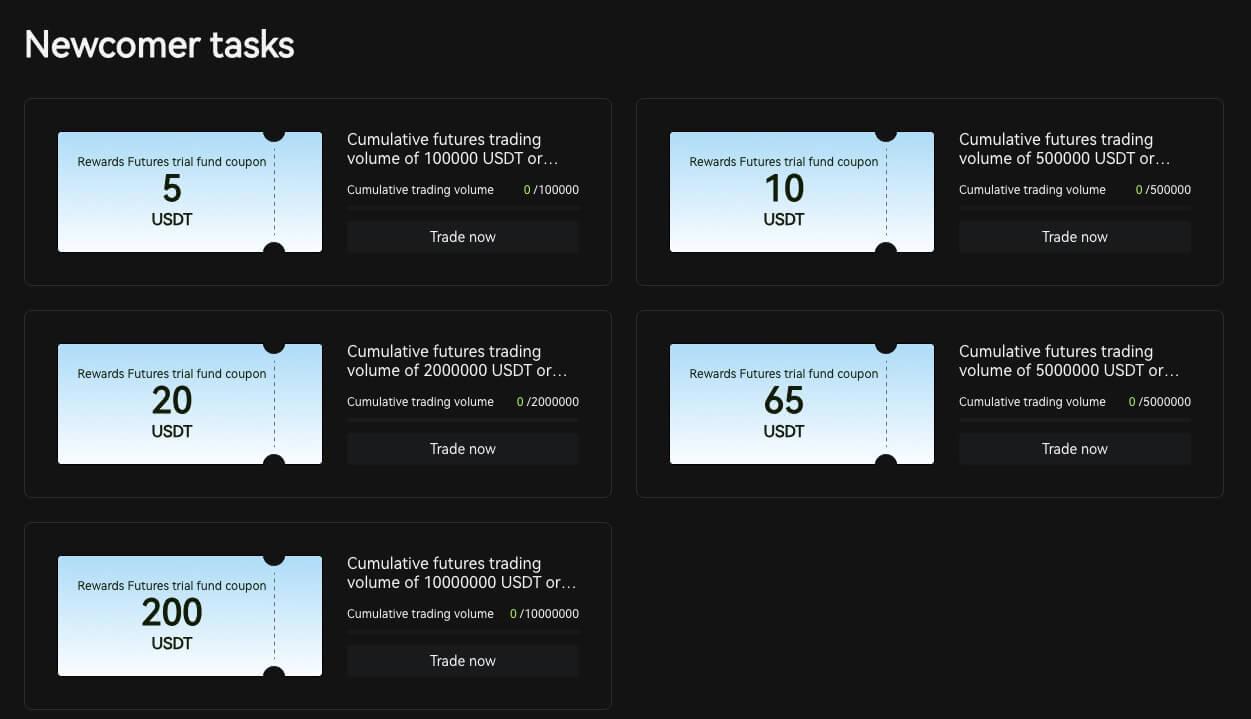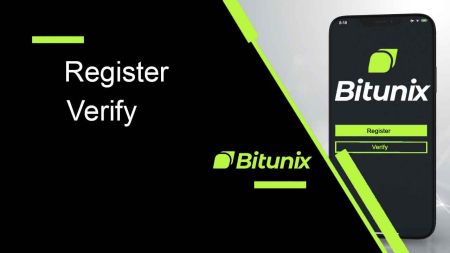Bitunix Demo számla - Bitunix Hungary - Bitunix Magyarország
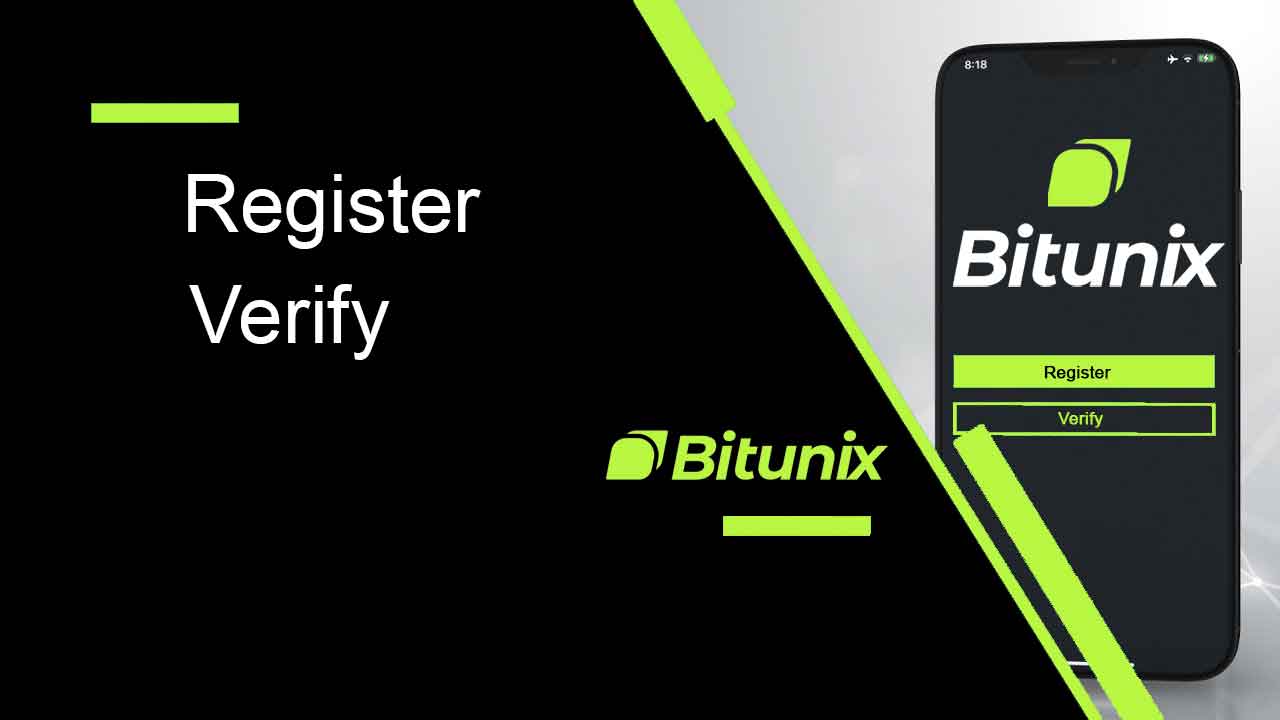
Hogyan regisztrálj a Bitunix-on
Hogyan regisztrálhat a Bitunix-on telefonszámmal vagy e-mail-címmel
1. Lépjen a Bitunix oldalra , és kattintson a [ Regisztrálás ] gombra. 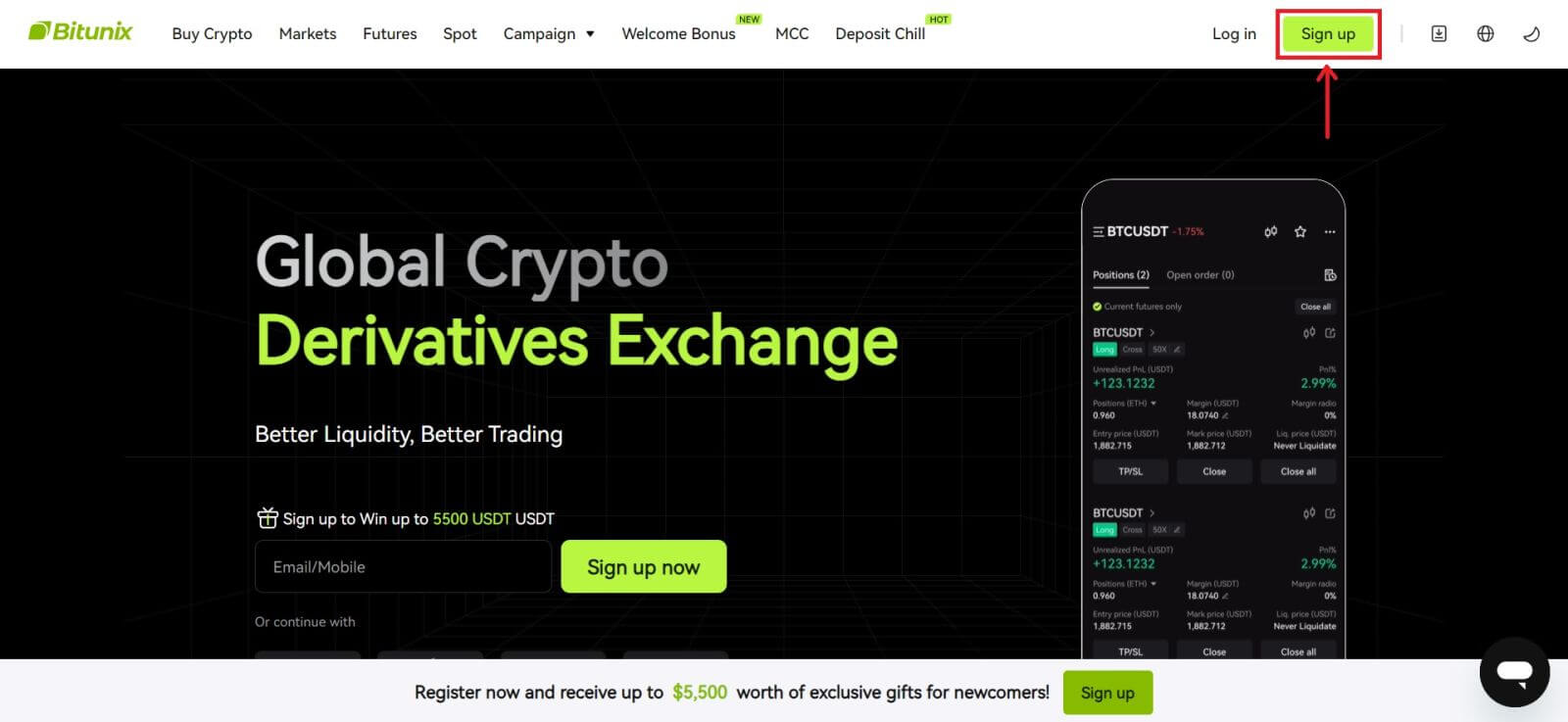 2. Válassza ki a regisztrációs módot. Regisztrálhat e-mail címével, telefonszámával, Google-lal vagy Apple-lel. (A Facebook és az X jelenleg nem érhető el ehhez az alkalmazáshoz).
2. Válassza ki a regisztrációs módot. Regisztrálhat e-mail címével, telefonszámával, Google-lal vagy Apple-lel. (A Facebook és az X jelenleg nem érhető el ehhez az alkalmazáshoz). 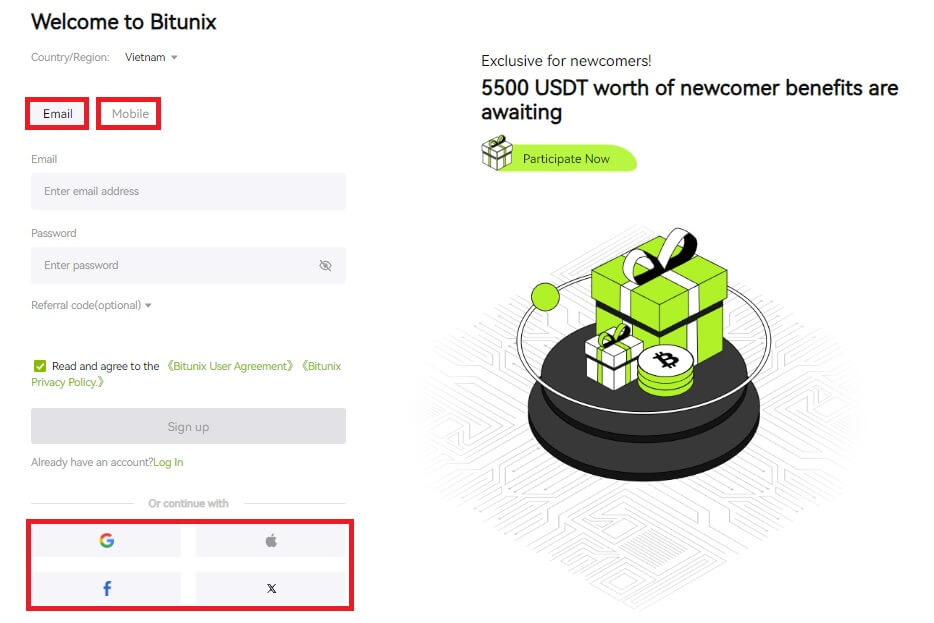 3. Válassza az [E-mail] vagy a [Telefonszám] lehetőséget, és adja meg e-mail címét/telefonszámát. Ezután hozzon létre egy biztonságos jelszót a fiókjához.
3. Válassza az [E-mail] vagy a [Telefonszám] lehetőséget, és adja meg e-mail címét/telefonszámát. Ezután hozzon létre egy biztonságos jelszót a fiókjához.
Megjegyzés:
A jelszónak 8-20 karakterből kell állnia nagybetűkkel, kisbetűkkel és számokkal.
Olvassa el és fogadja el a Szolgáltatási feltételeket és az Adatvédelmi szabályzatot, majd kattintson a [Regisztráció] gombra. 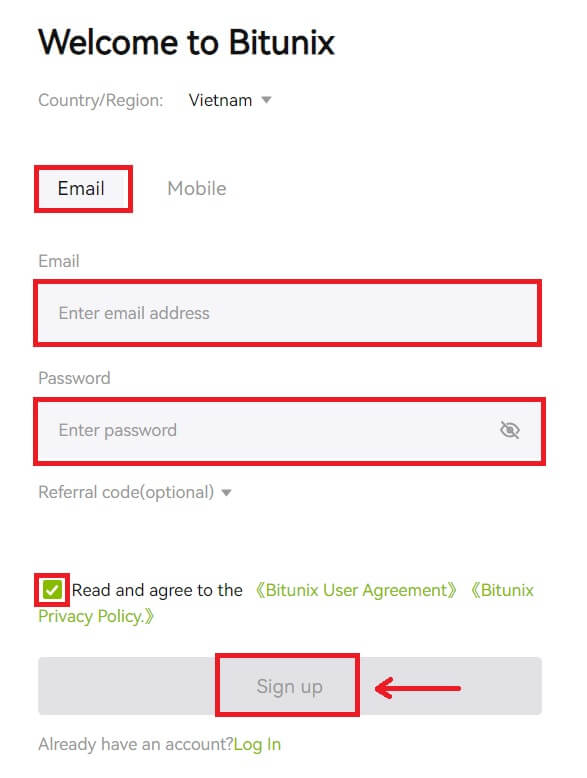
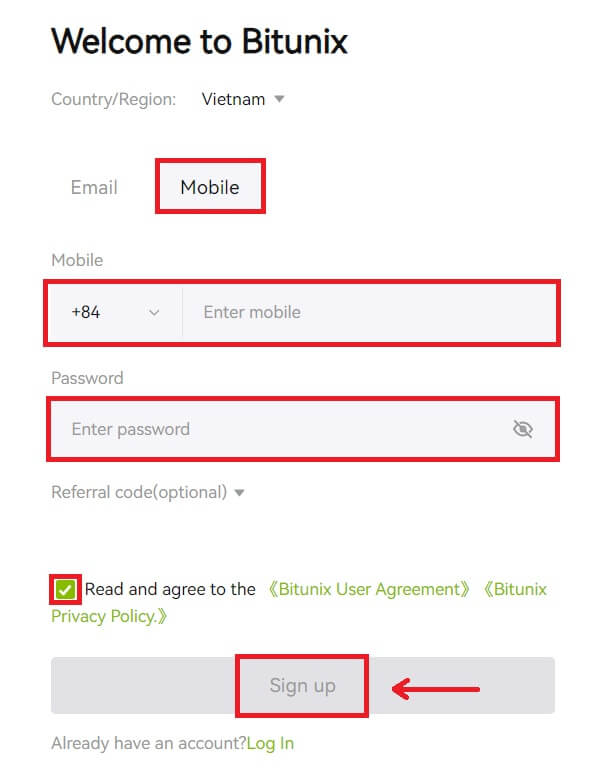 4. Végezze el az ellenőrzési folyamatot, és kap egy 6 számjegyű ellenőrző kódot e-mailben vagy telefonjában. Írja be a kódot, és kattintson az [Access Bitunix] gombra.
4. Végezze el az ellenőrzési folyamatot, és kap egy 6 számjegyű ellenőrző kódot e-mailben vagy telefonjában. Írja be a kódot, és kattintson az [Access Bitunix] gombra. 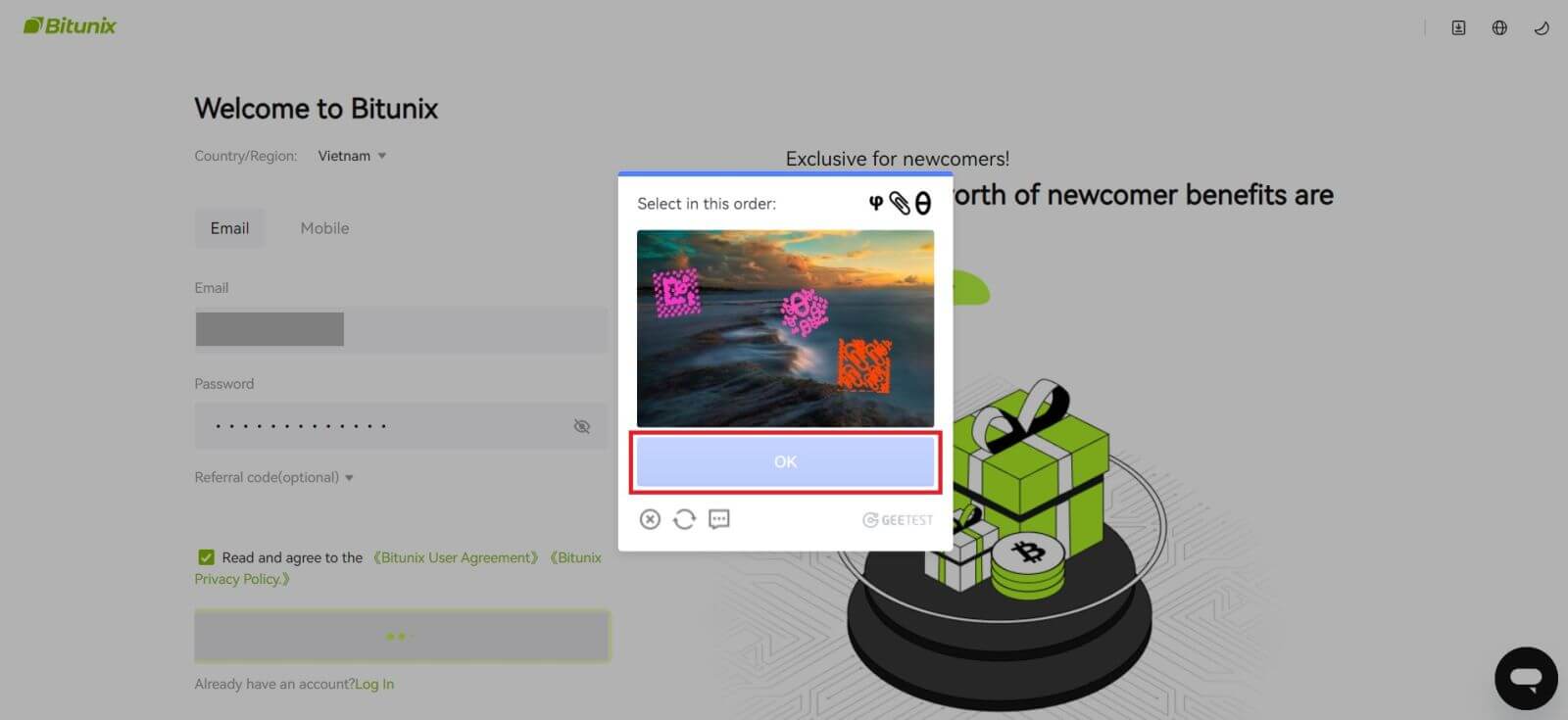
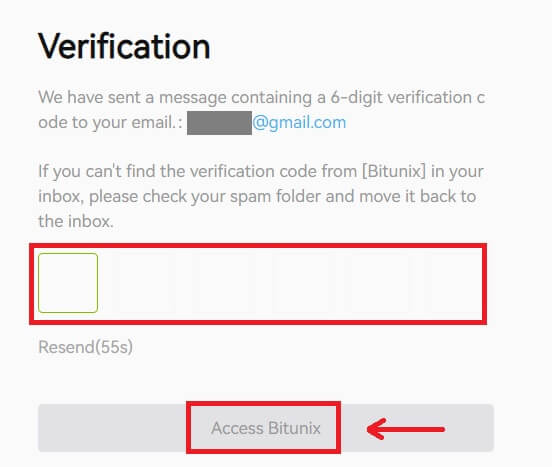
5. Gratulálunk, sikeresen regisztráltál a Bitunix-on. 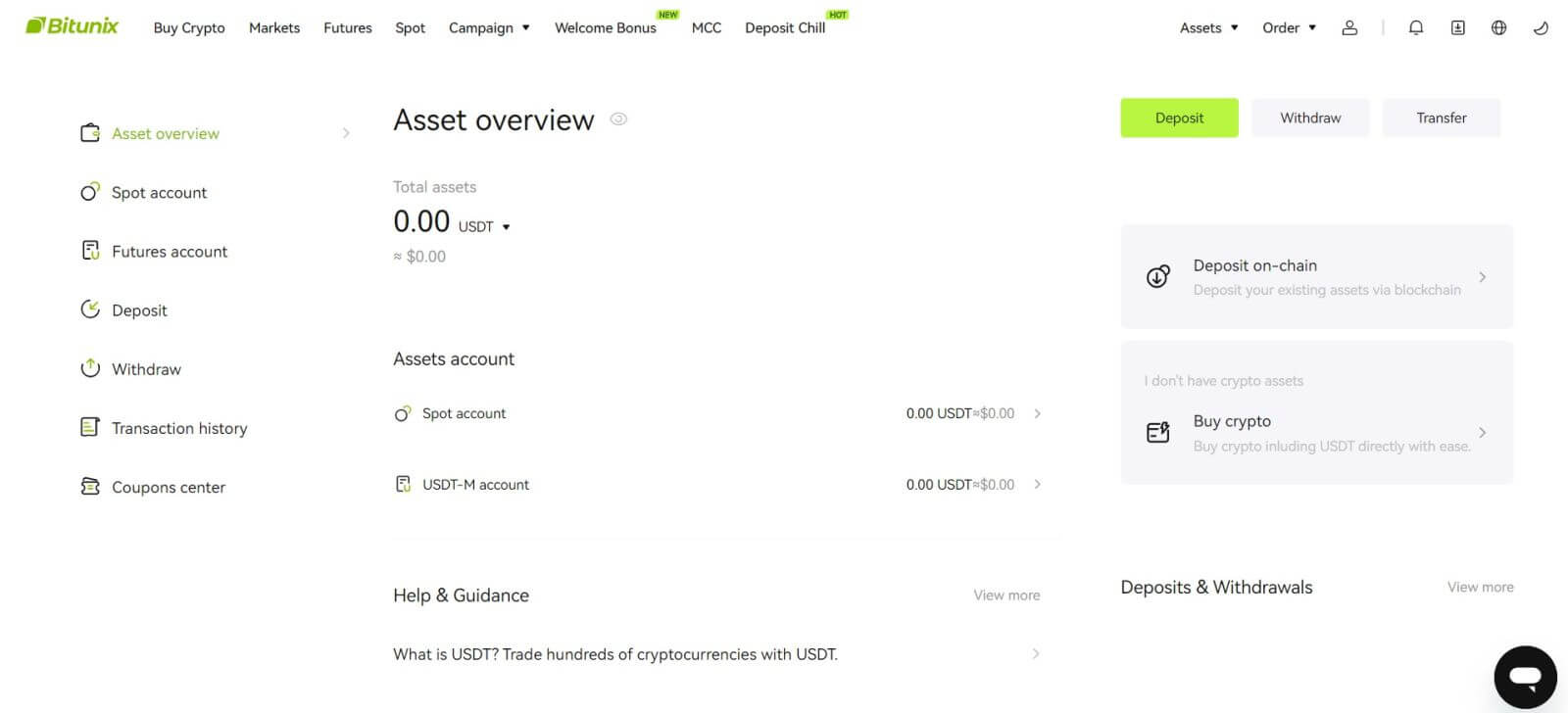
Hogyan regisztrálhat a Bitunix-on az Apple-nél
1. Alternatív megoldásként az egyszeri bejelentkezés használatával is regisztrálhat Apple-fiókjával, ha ellátogat a Bitunix oldalára , és rákattint a [ Regisztrálás ] lehetőségre. 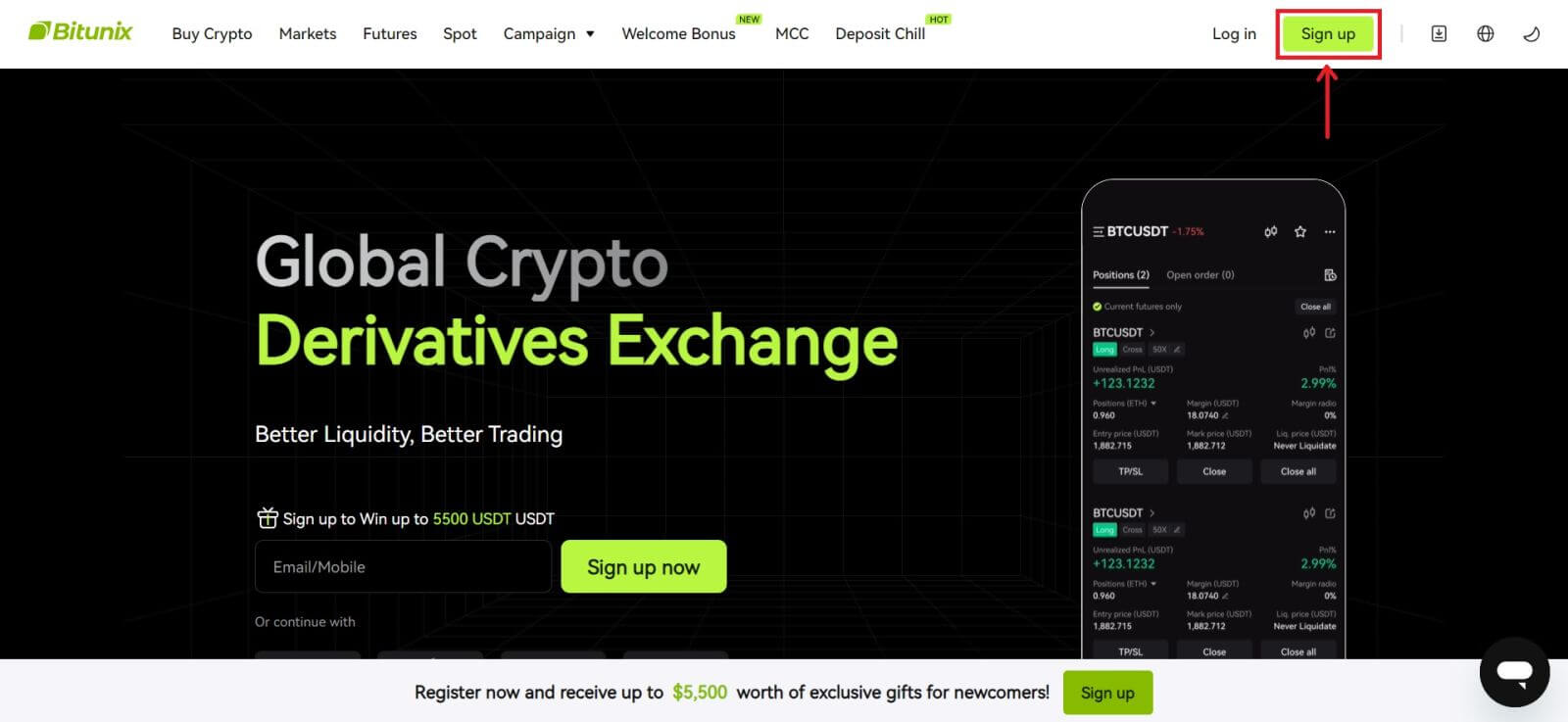 2. Válassza az [Apple] lehetőséget, megjelenik egy felugró ablak, és a rendszer kéri, hogy jelentkezzen be a Bitunixba az Apple-fiókjával.
2. Válassza az [Apple] lehetőséget, megjelenik egy felugró ablak, és a rendszer kéri, hogy jelentkezzen be a Bitunixba az Apple-fiókjával. 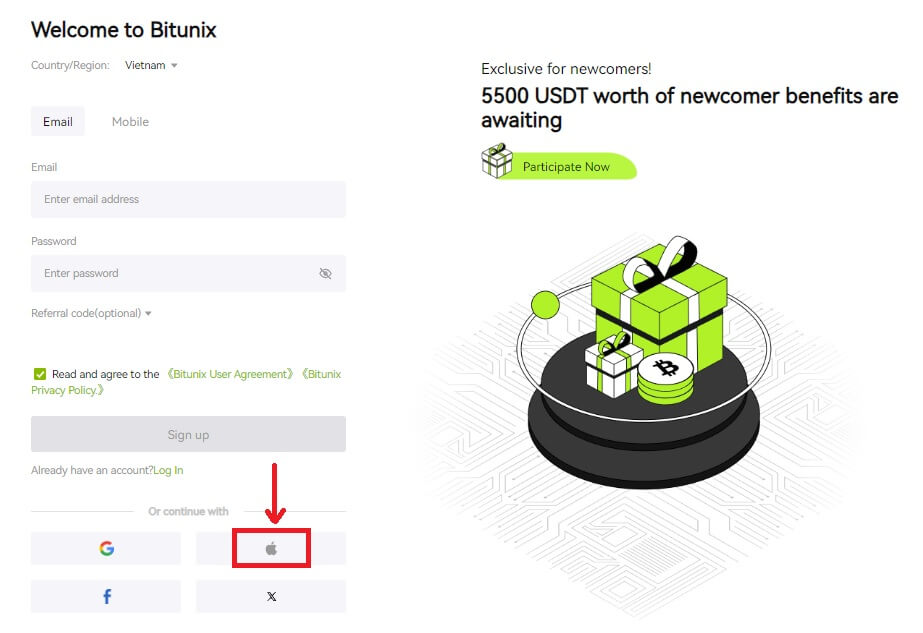 3. Adja meg Apple ID-jét és jelszavát a Bitunixba való bejelentkezéshez.
3. Adja meg Apple ID-jét és jelszavát a Bitunixba való bejelentkezéshez. 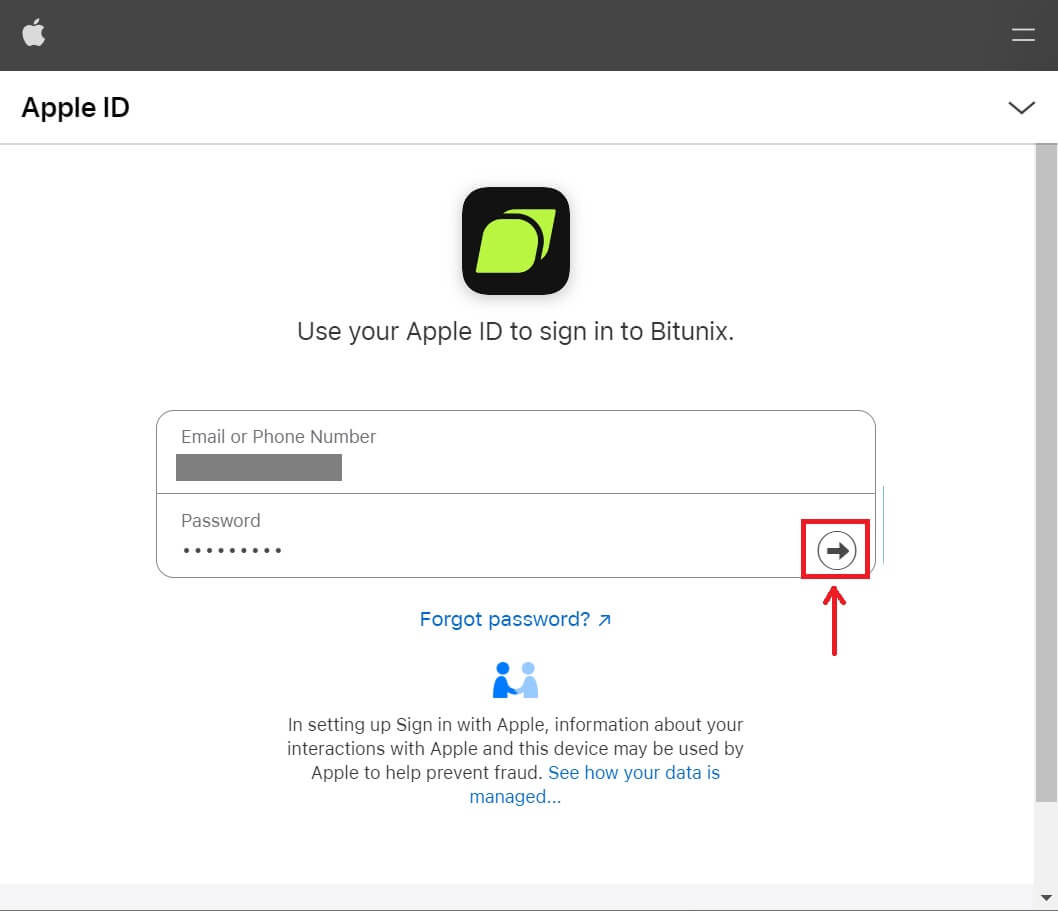 Kattintson a [Folytatás] gombra, és írja be az ellenőrző kódot.
Kattintson a [Folytatás] gombra, és írja be az ellenőrző kódot. 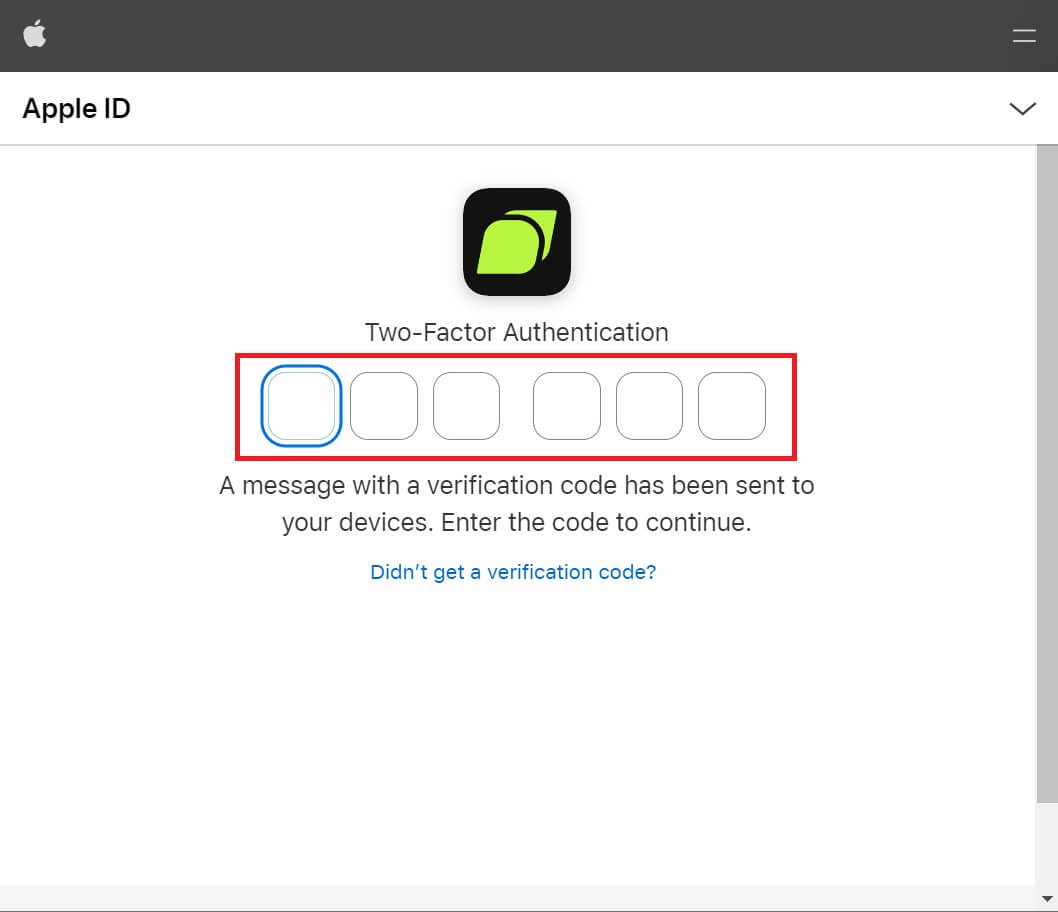 4. A bejelentkezés után átirányítjuk a Bitunix webhelyére. Töltse ki adatait, olvassa el és fogadja el a Szolgáltatási feltételeket és az Adatvédelmi szabályzatot, majd kattintson a [Regisztráció] gombra.
4. A bejelentkezés után átirányítjuk a Bitunix webhelyére. Töltse ki adatait, olvassa el és fogadja el a Szolgáltatási feltételeket és az Adatvédelmi szabályzatot, majd kattintson a [Regisztráció] gombra. 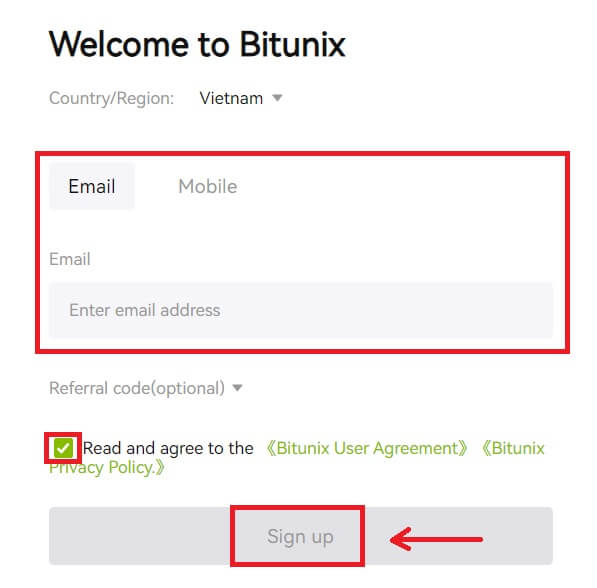
5. Gratulálunk! Sikeresen létrehozott egy Bitunix fiókot. 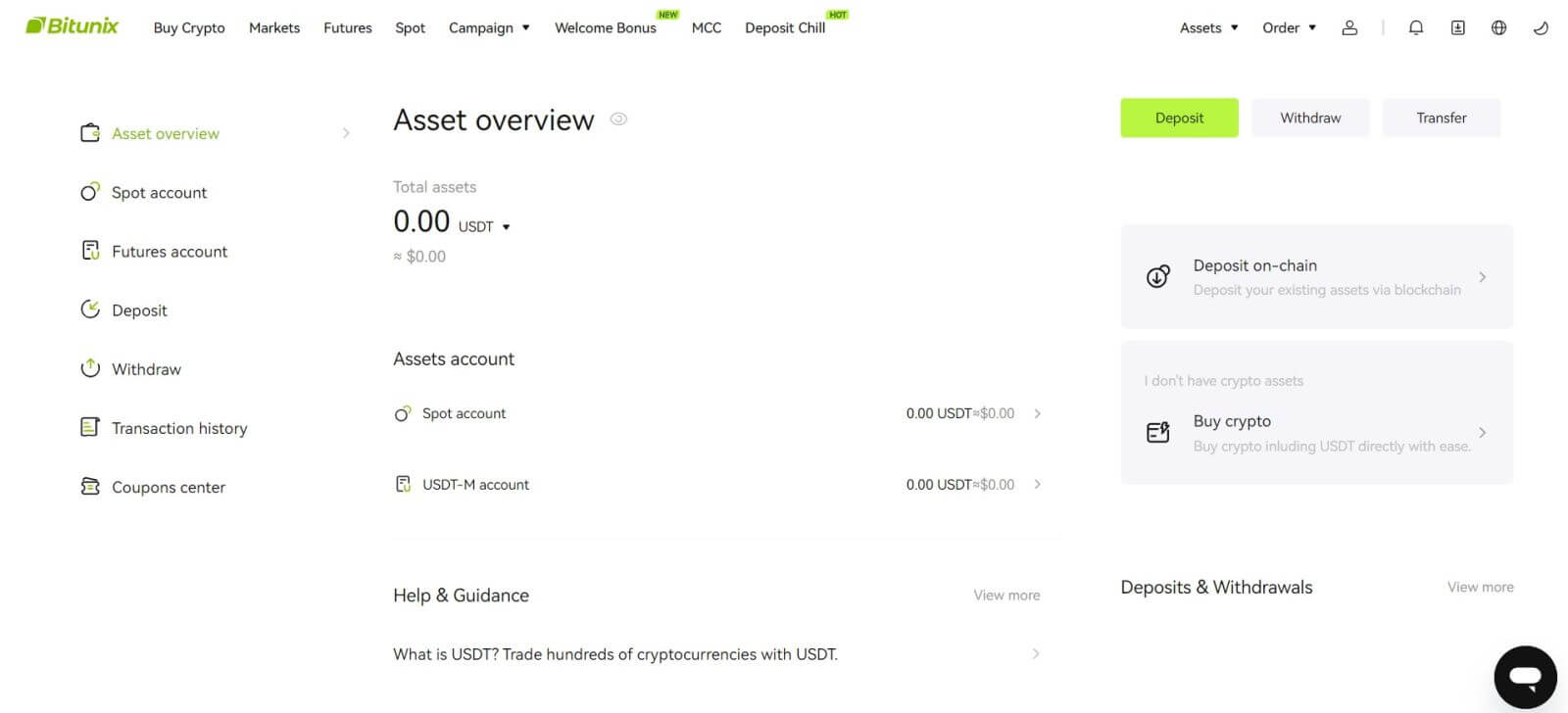
Hogyan regisztrálhat a Bitunix-on a Google-lal
Ezenkívül létrehozhat Bitunix-fiókot a Gmailen keresztül. Ha ezt szeretné megtenni, kövesse az alábbi lépéseket:
1. Először is, menjen a Bitunix oldalára , és kattintson a [ Regisztrálás ] gombra. 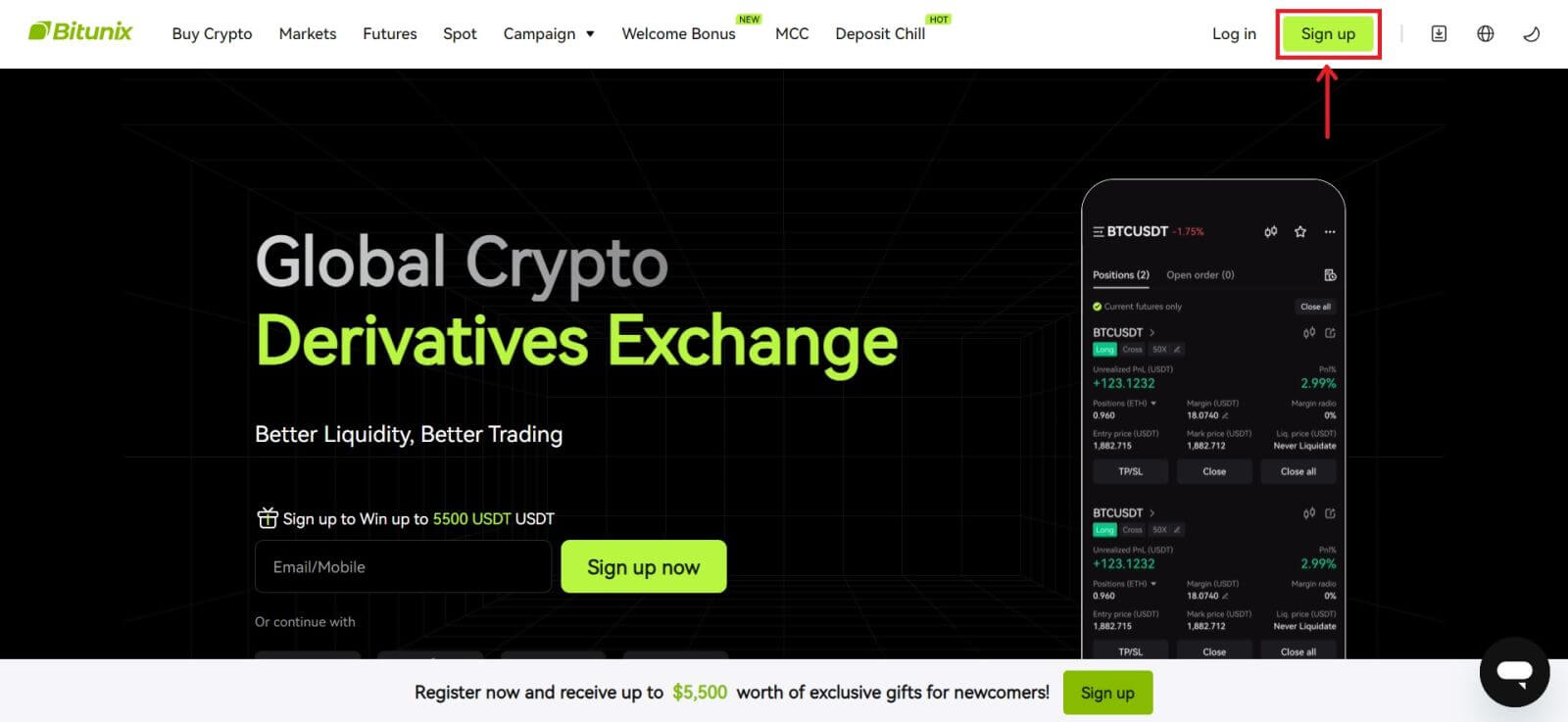 2. Kattintson a [Google] gombra.
2. Kattintson a [Google] gombra. 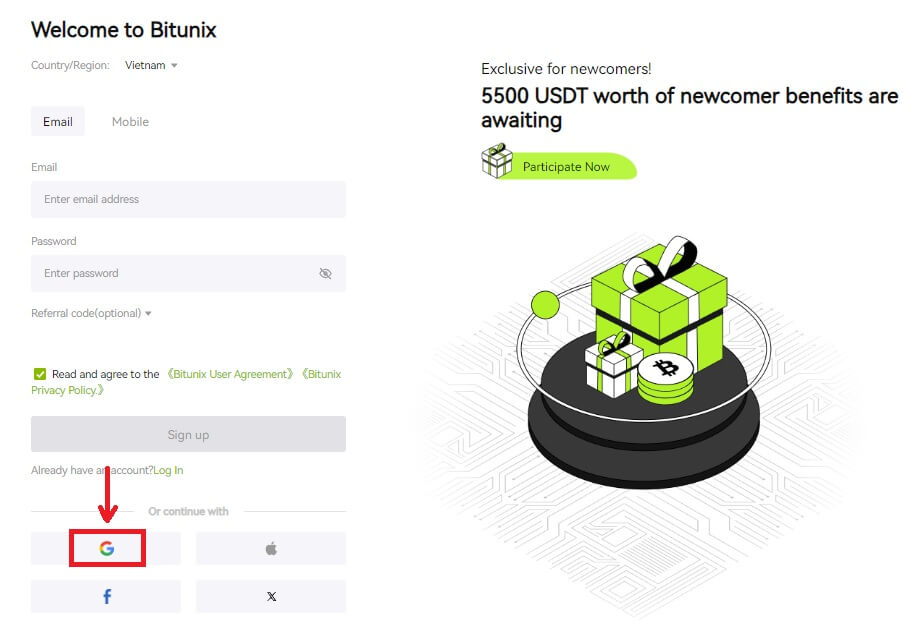 3. Megnyílik egy bejelentkezési ablak, ahol választhat egy meglévő fiókot vagy a [Másik fiók használata] lehetőséget.
3. Megnyílik egy bejelentkezési ablak, ahol választhat egy meglévő fiókot vagy a [Másik fiók használata] lehetőséget. 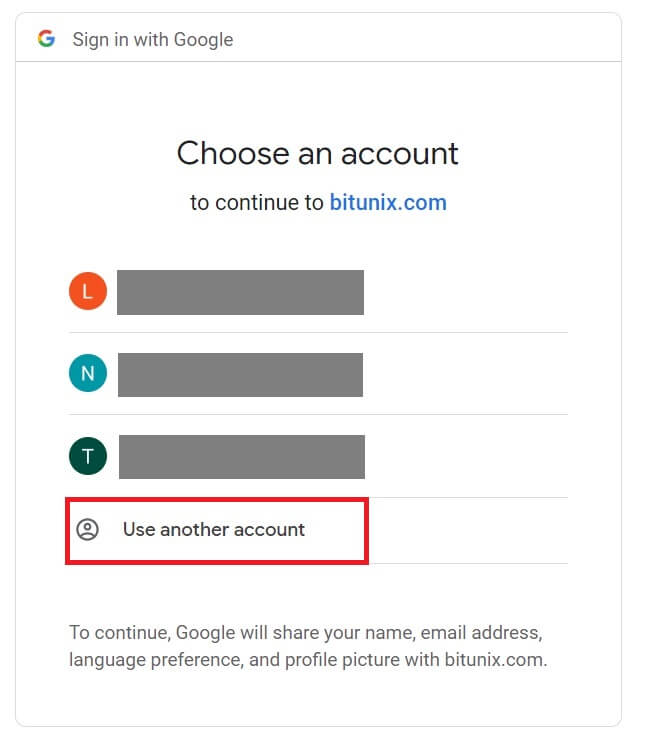
4. Adja meg e-mail címét és jelszavát, majd kattintson a [Tovább] gombra. 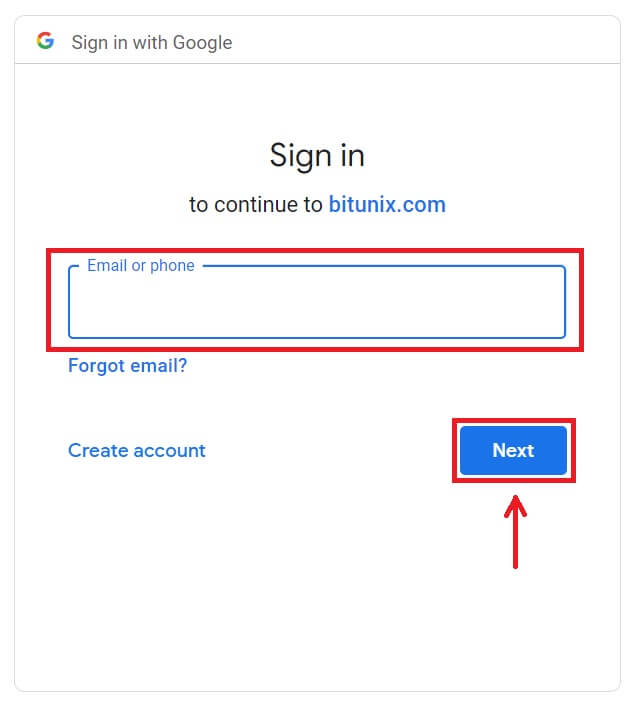
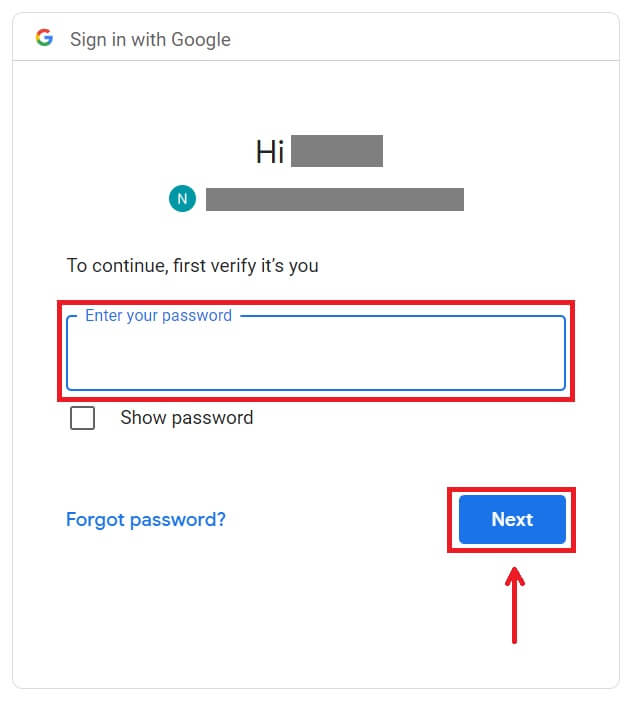 Erősítse meg a fiók használatát a [Folytatás] gombra kattintva.
Erősítse meg a fiók használatát a [Folytatás] gombra kattintva. 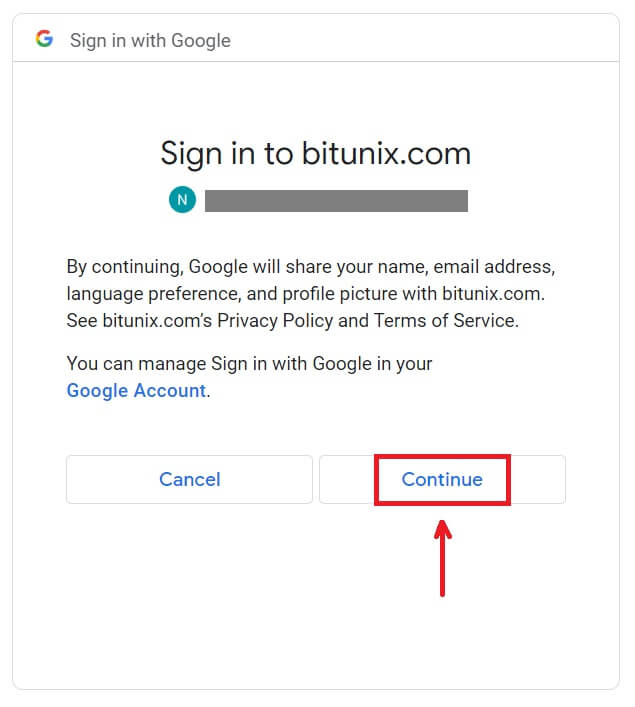 5. Töltse ki adatait új fiók létrehozásához. Ezután [Regisztráljon].
5. Töltse ki adatait új fiók létrehozásához. Ezután [Regisztráljon]. 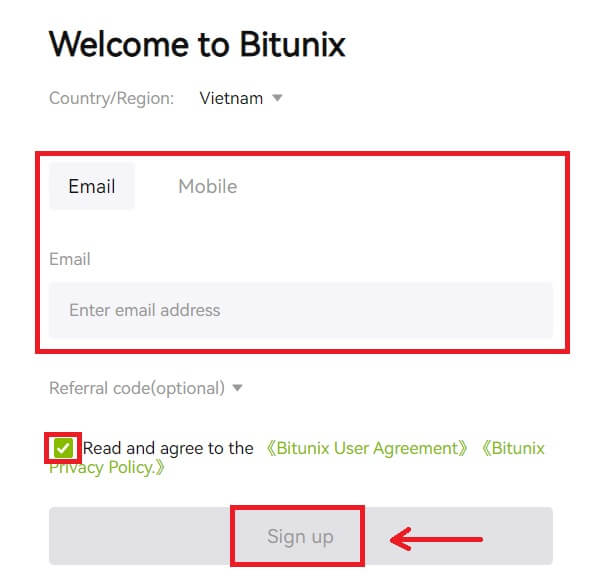 6. Gratulálunk! Sikeresen létrehozott egy Bitunix fiókot.
6. Gratulálunk! Sikeresen létrehozott egy Bitunix fiókot. 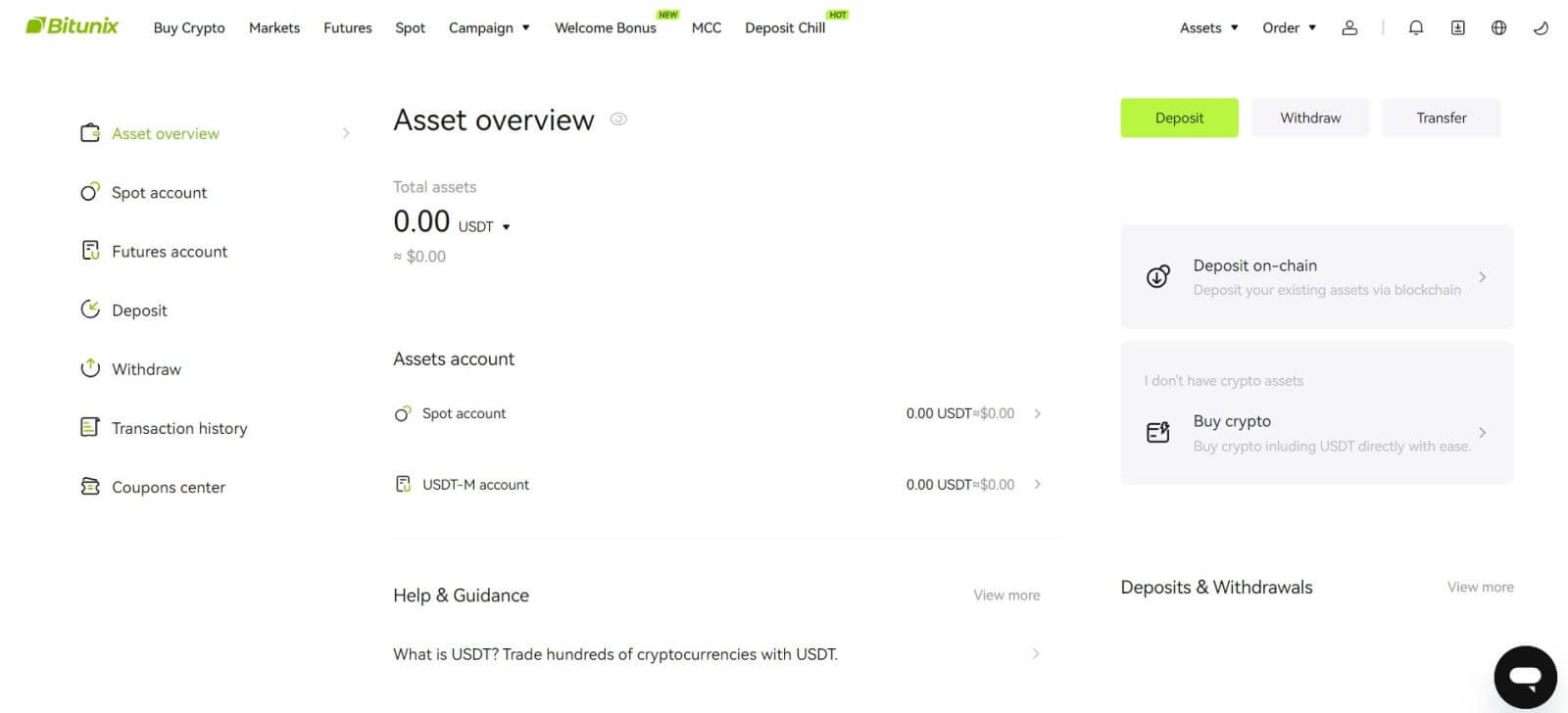
Regisztráció a Bitunix alkalmazásban
Néhány koppintással egyszerűen regisztrálhat Bitunix-fiókot e-mail címével, telefonszámával vagy Apple/Google-fiókjával a Bitunix alkalmazásban.
1. Töltse le a Bitunix alkalmazást, és kattintson a [ Bejelentkezés/Regisztrálás ] lehetőségre. 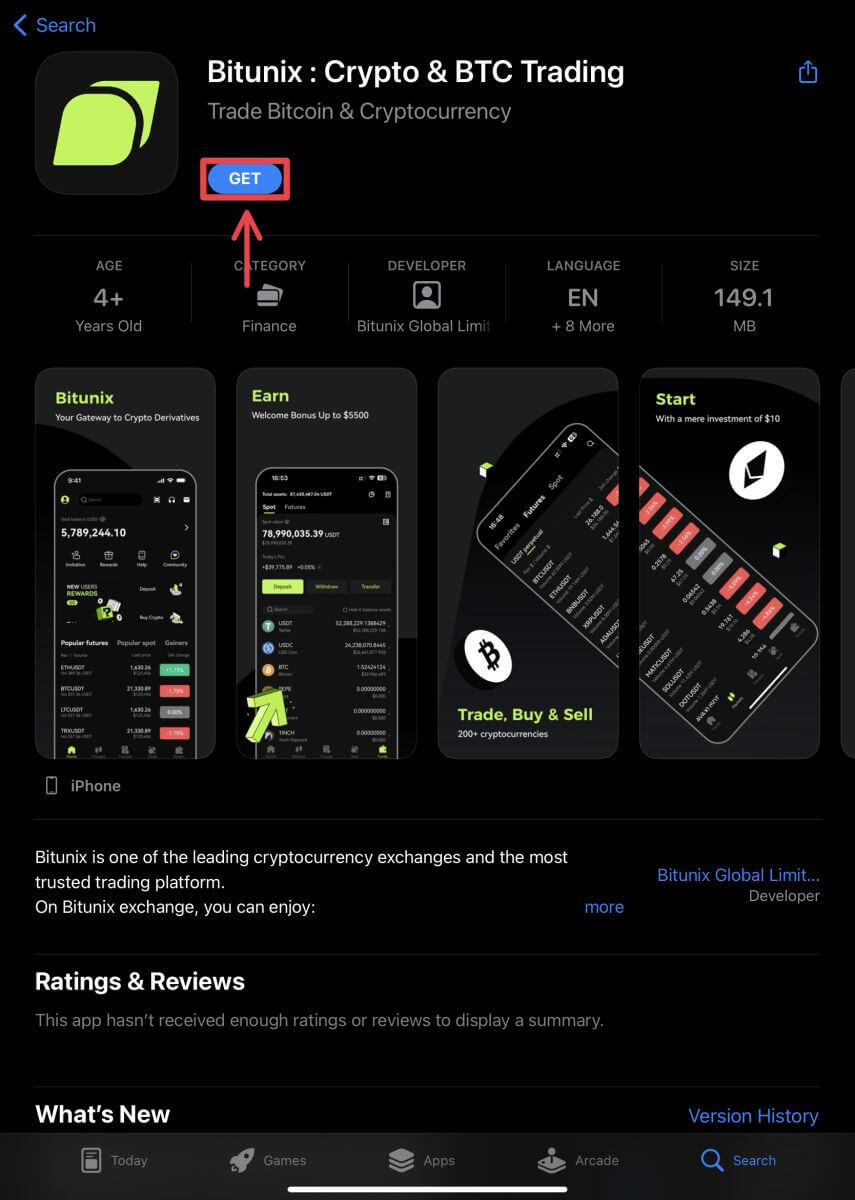
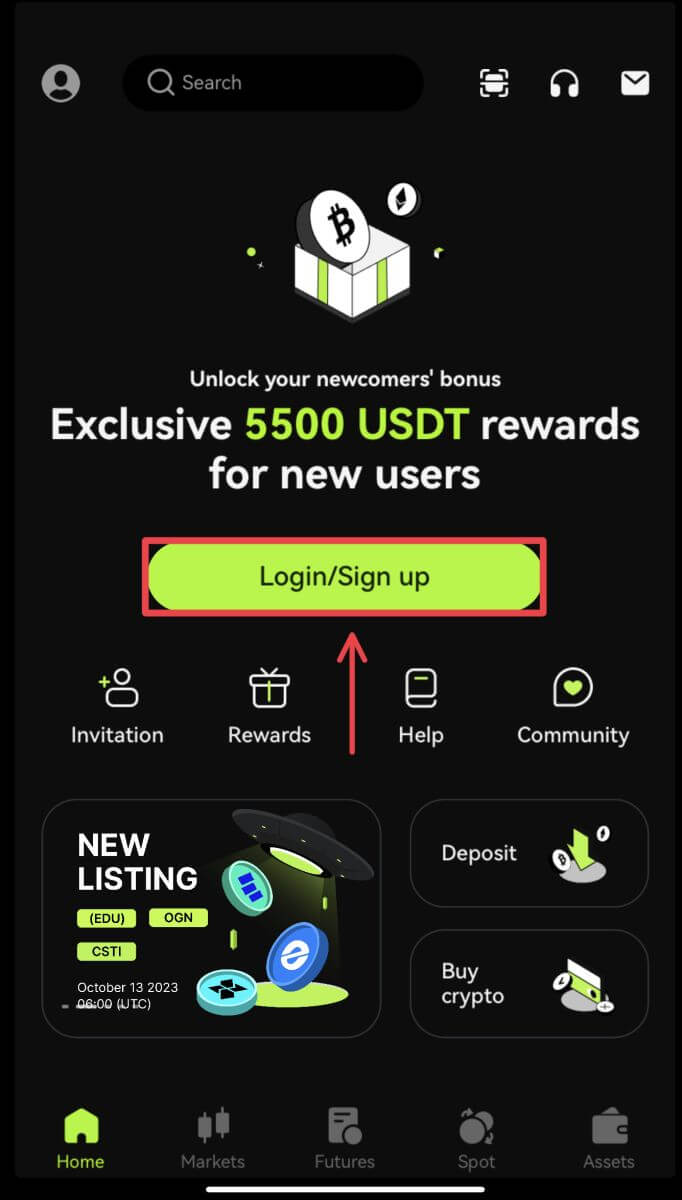 2. Válassza ki a regisztrációs módot. A Facebook és az X (Twitter) használatával történő regisztráció jelenleg nem elérhető.
2. Válassza ki a regisztrációs módot. A Facebook és az X (Twitter) használatával történő regisztráció jelenleg nem elérhető. 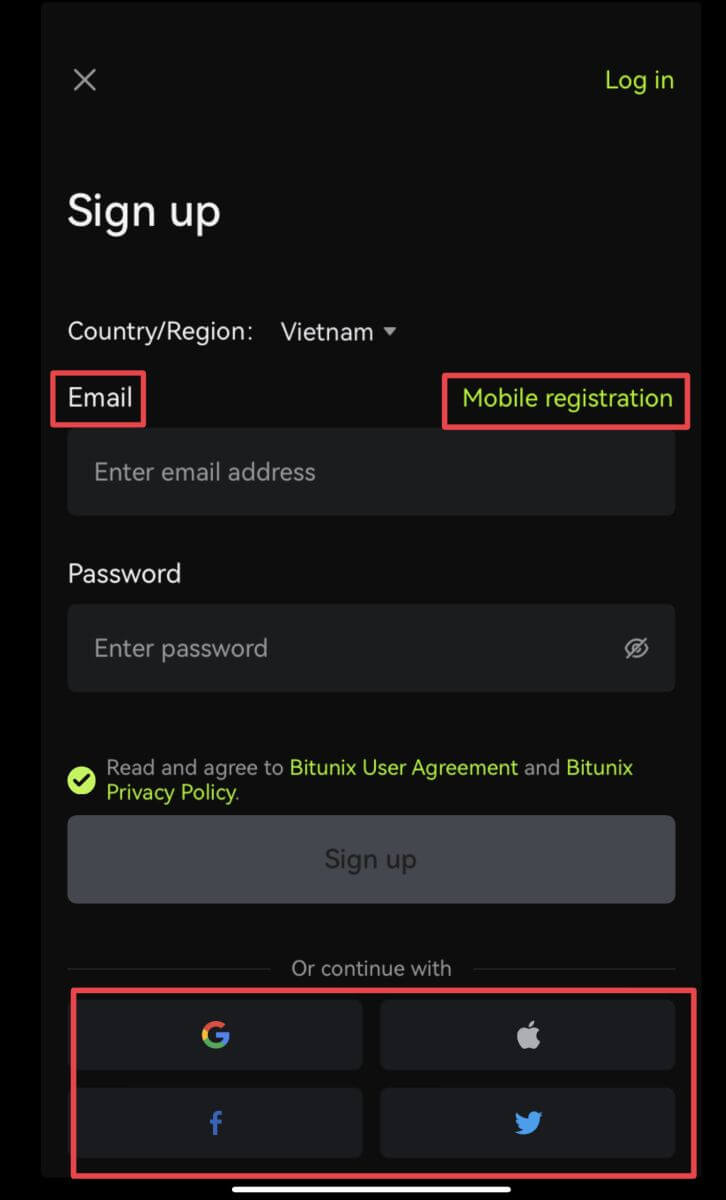
Regisztráljon e-mail-címével/telefonszámával:
3. Válassza az [E-mail] vagy a [Mobil regisztráció] lehetőséget, és adja meg e-mail címét/telefonszámát és jelszavát.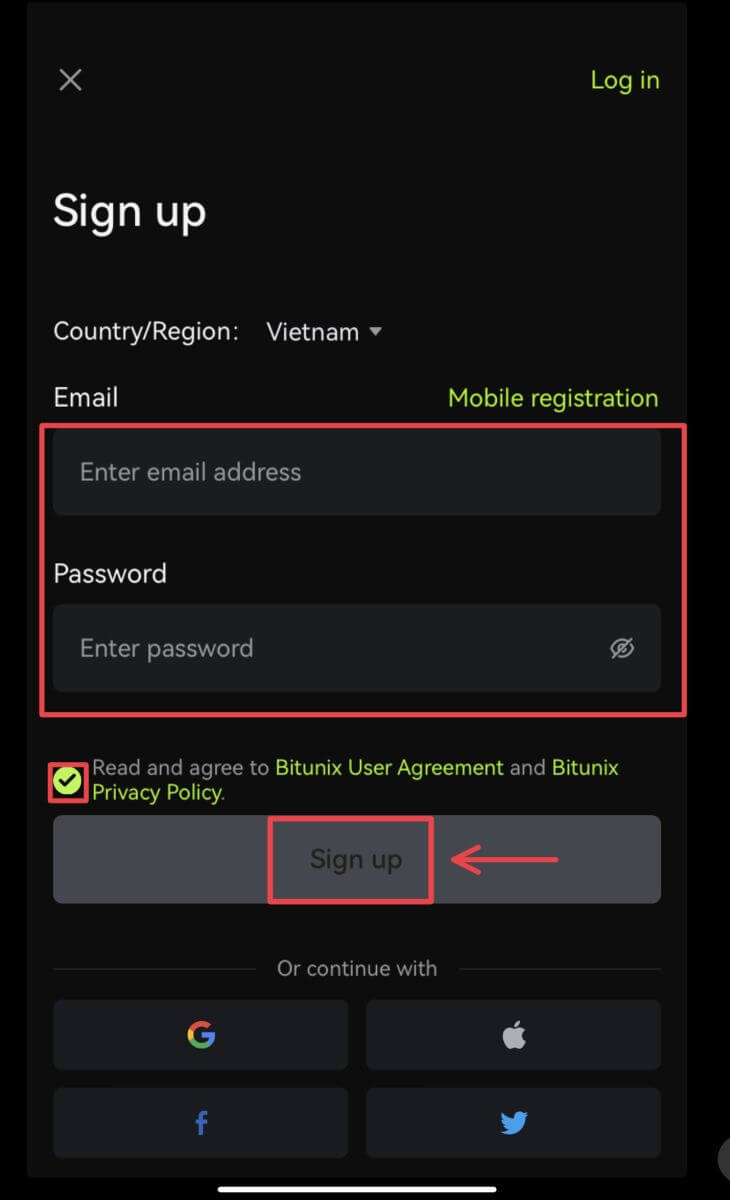 Megjegyzés:
Megjegyzés:
A jelszónak legalább 8 karakterből kell állnia, beleértve egy nagybetűt és egy számot.
Olvassa el és fogadja el az Általános Szerződési Feltételeket és az Adatvédelmi szabályzatot, majd érintse meg a [Sign up] gombot.
4. Végezze el az ellenőrzési folyamatot. Ezt követően egy 6 számjegyű ellenőrző kódot kap e-mailben vagy telefonjában. Írja be a kódot, és érintse meg az [Access Bitunix] gombot. 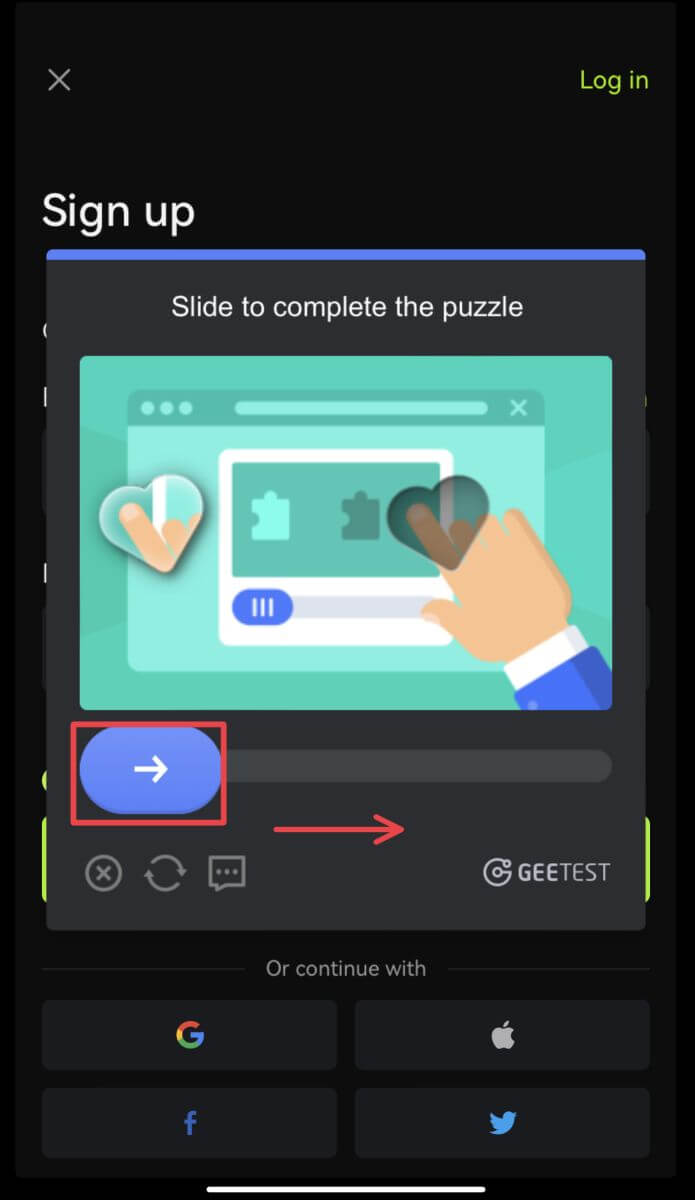
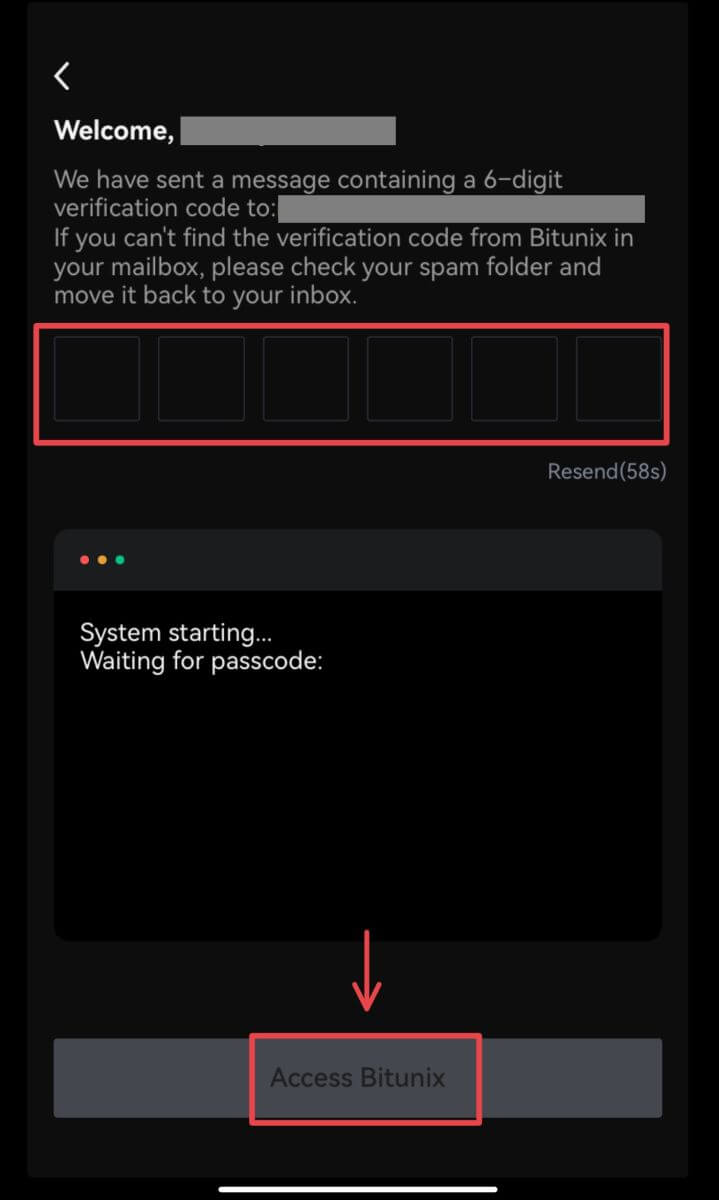 5. Gratulálunk! Sikeresen létrehozott egy Bitunix fiókot.
5. Gratulálunk! Sikeresen létrehozott egy Bitunix fiókot. 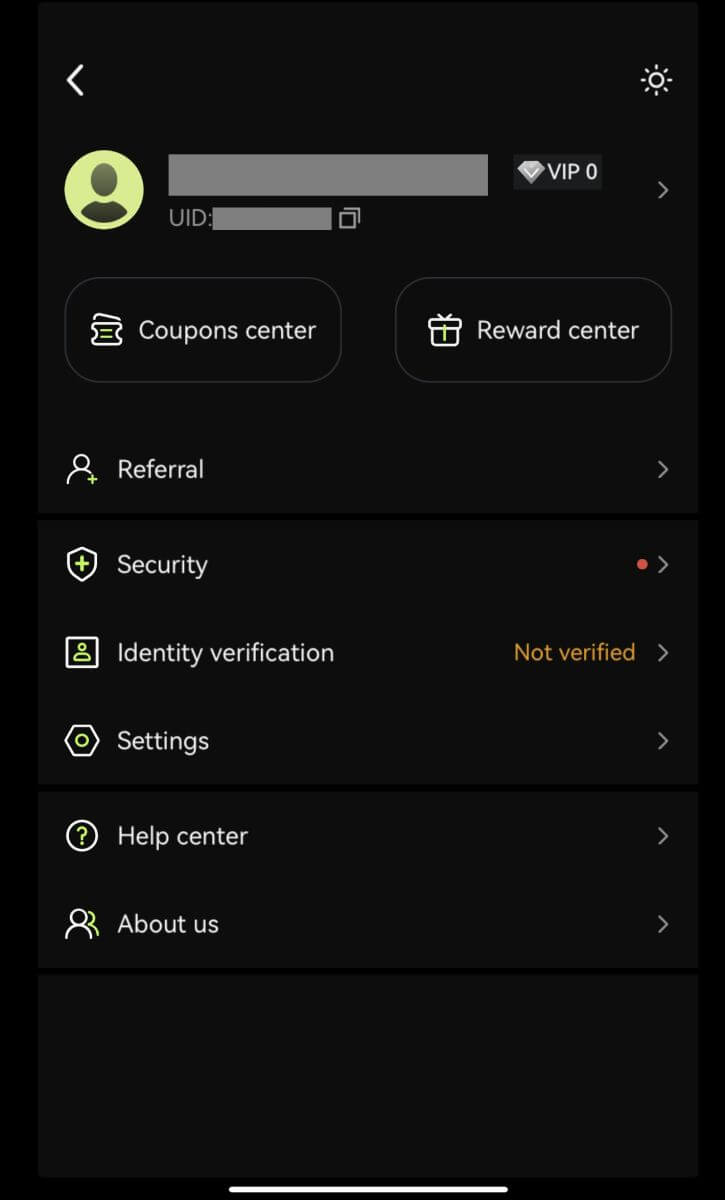
Regisztráljon Google-fiókjával
3. Válassza a [Google] lehetőséget. A rendszer felkéri, hogy jelentkezzen be a Bitunixba a Google-fiókjával. Érintse meg a [Folytatás] gombot. 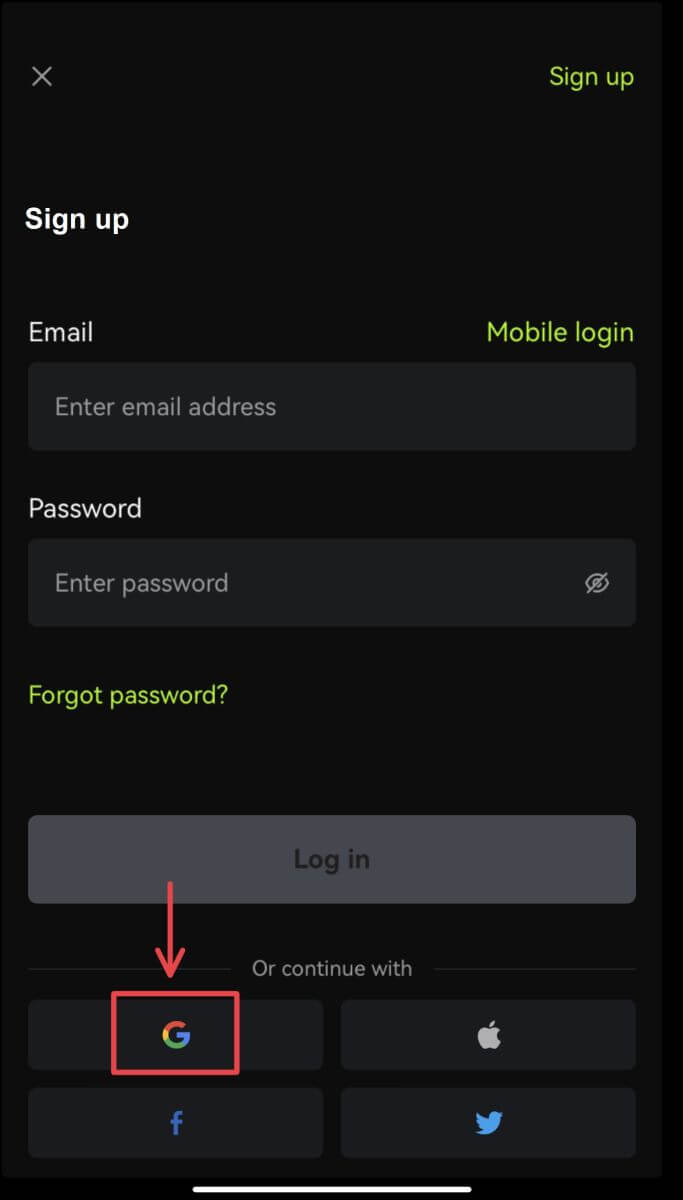
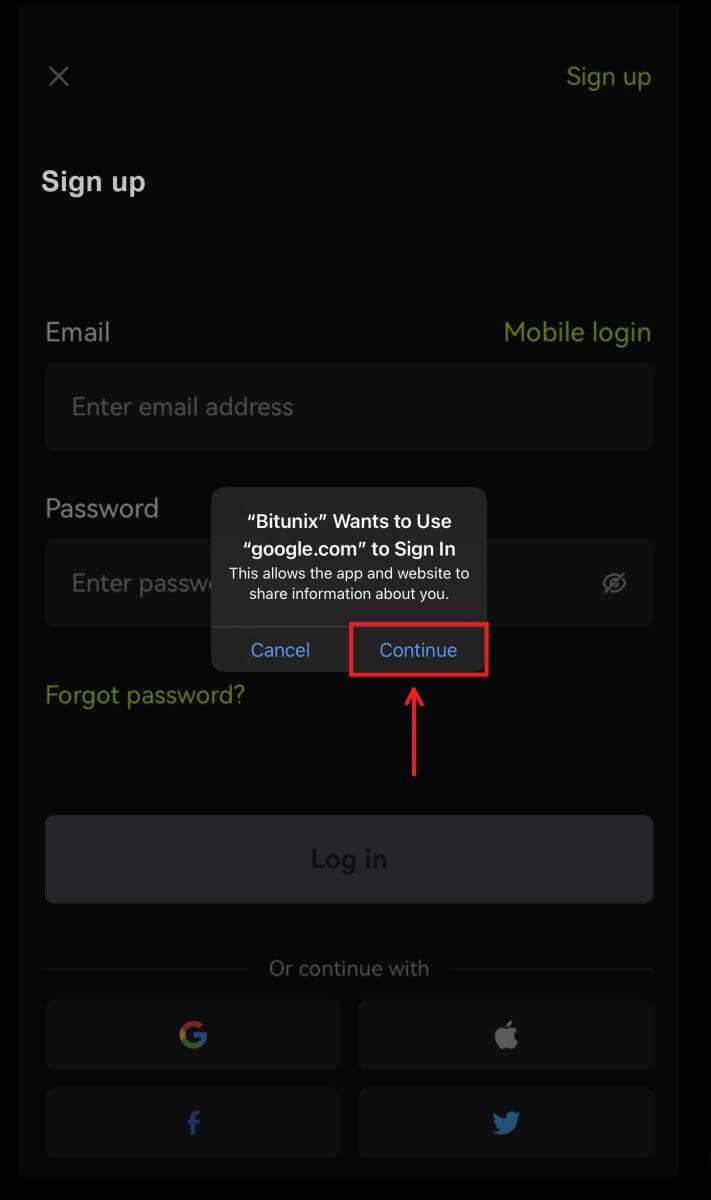 4. Válassza ki a kívánt fiókot.
4. Válassza ki a kívánt fiókot. 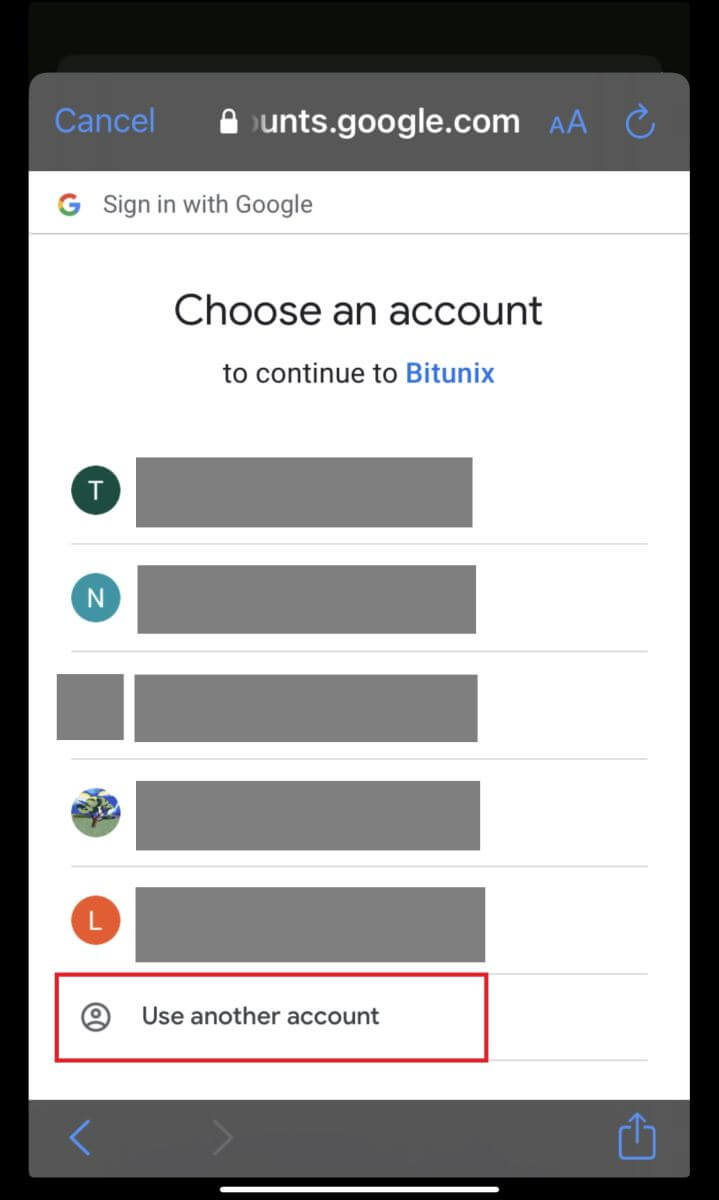 5. Kattintson az [Új Bitunix-fiók létrehozása] lehetőségre, és adja meg adatait. Fogadja el a feltételeket, és kattintson a [Sign up] gombra.
5. Kattintson az [Új Bitunix-fiók létrehozása] lehetőségre, és adja meg adatait. Fogadja el a feltételeket, és kattintson a [Sign up] gombra. 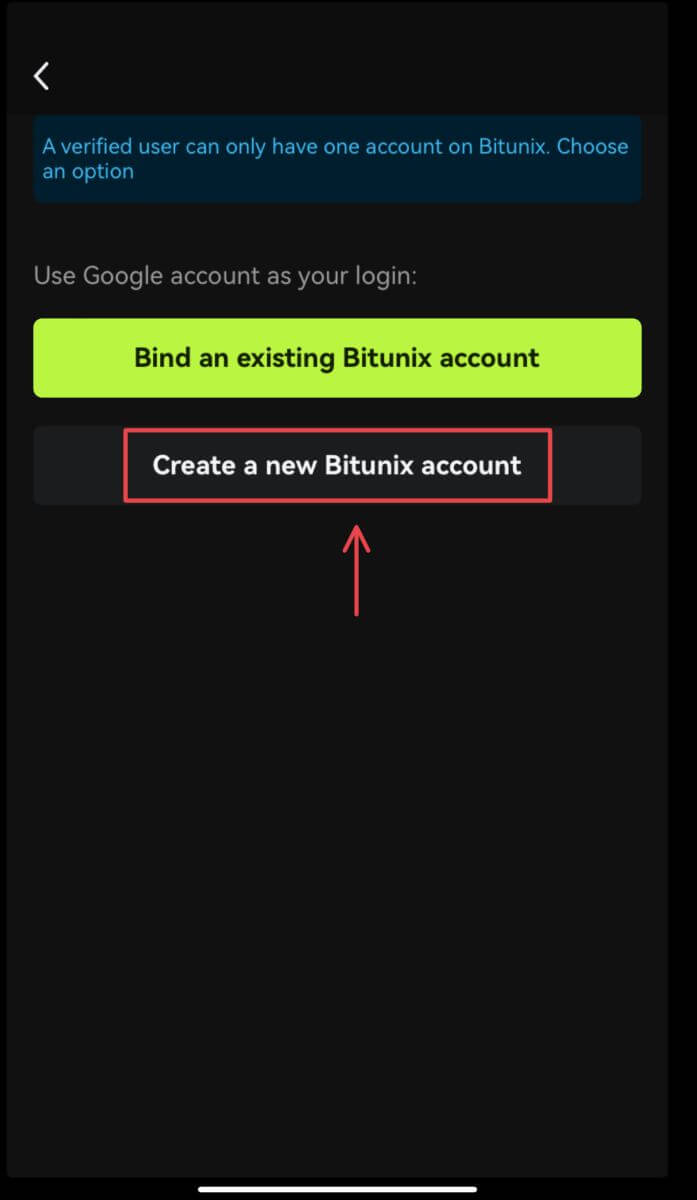
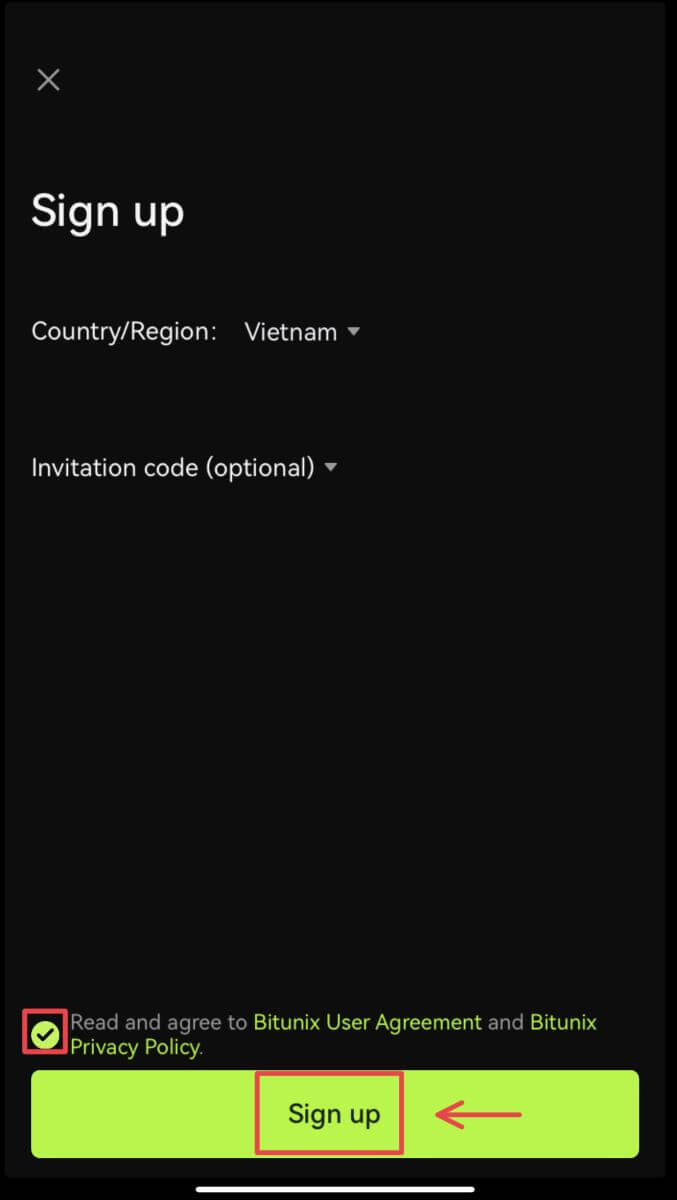 6. Elkészült a regisztrációval, és megkezdheti a kereskedést a Bitunix-on.
6. Elkészült a regisztrációval, és megkezdheti a kereskedést a Bitunix-on. 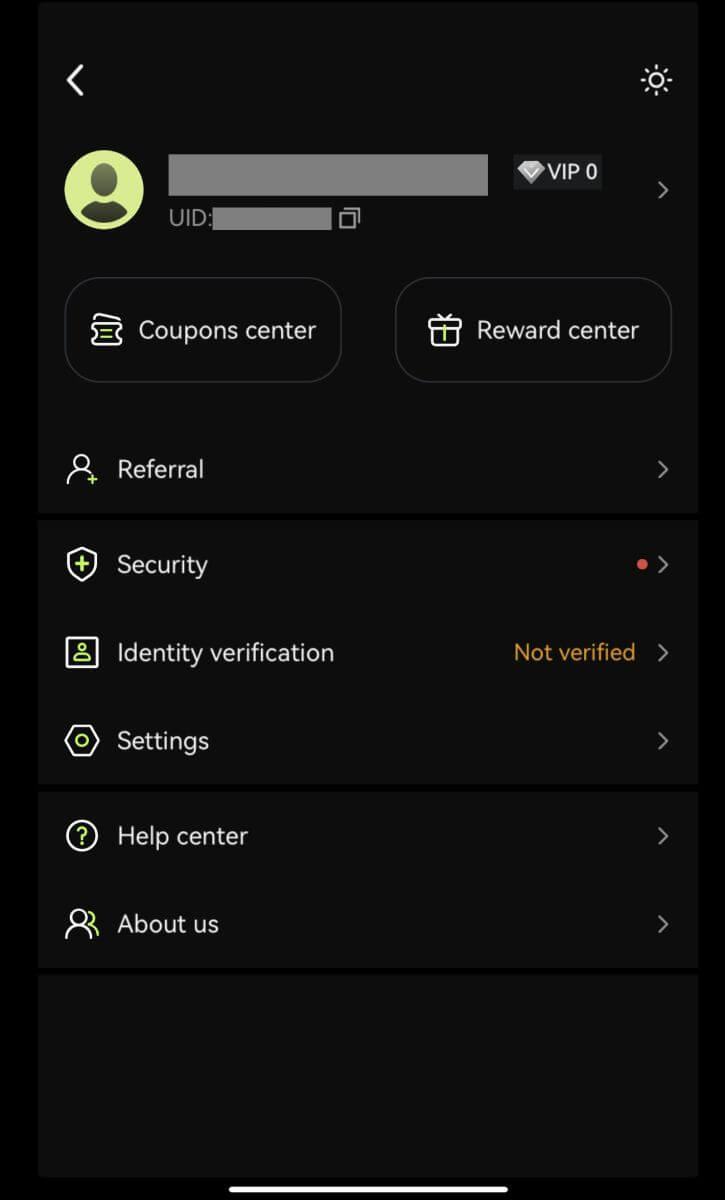
Regisztráljon Apple-fiókjával:
3. Válassza az [Apple] lehetőséget. A rendszer felkéri, hogy jelentkezzen be a Bitunixba az Apple-fiókjával. Érintse meg a [Continue with Passcode] gombot. 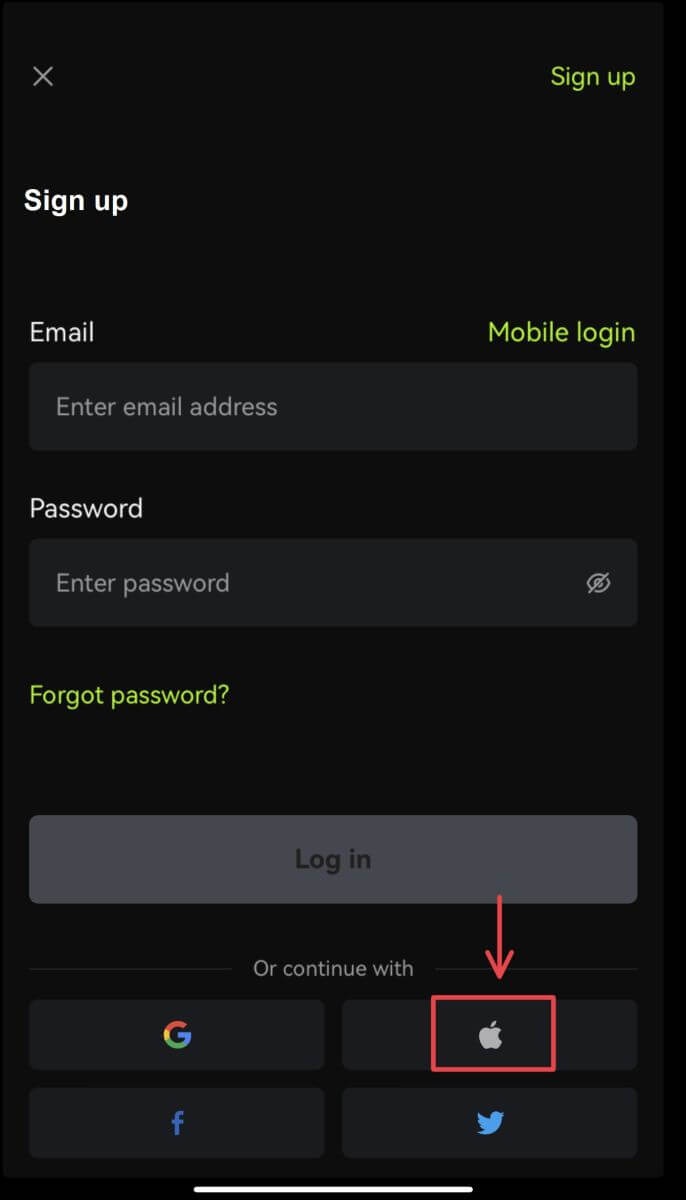
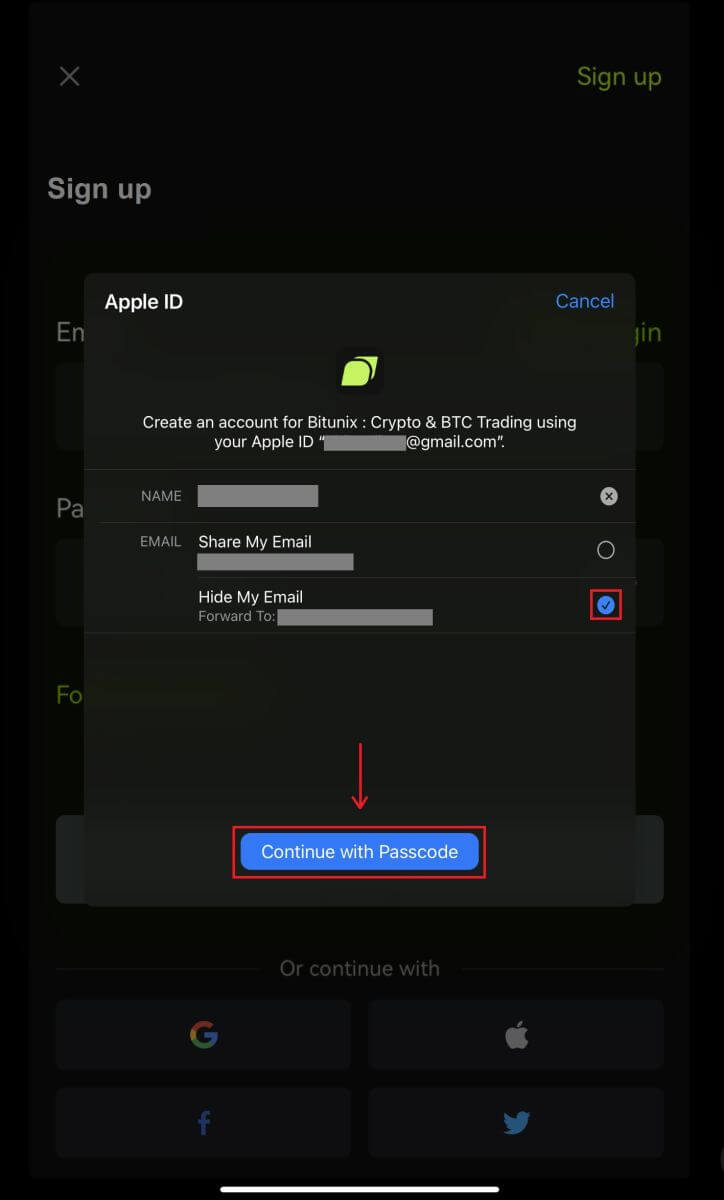 4. Töltse ki adatait. Fogadja el a feltételeket, és kattintson a [Sign up] gombra.
4. Töltse ki adatait. Fogadja el a feltételeket, és kattintson a [Sign up] gombra. 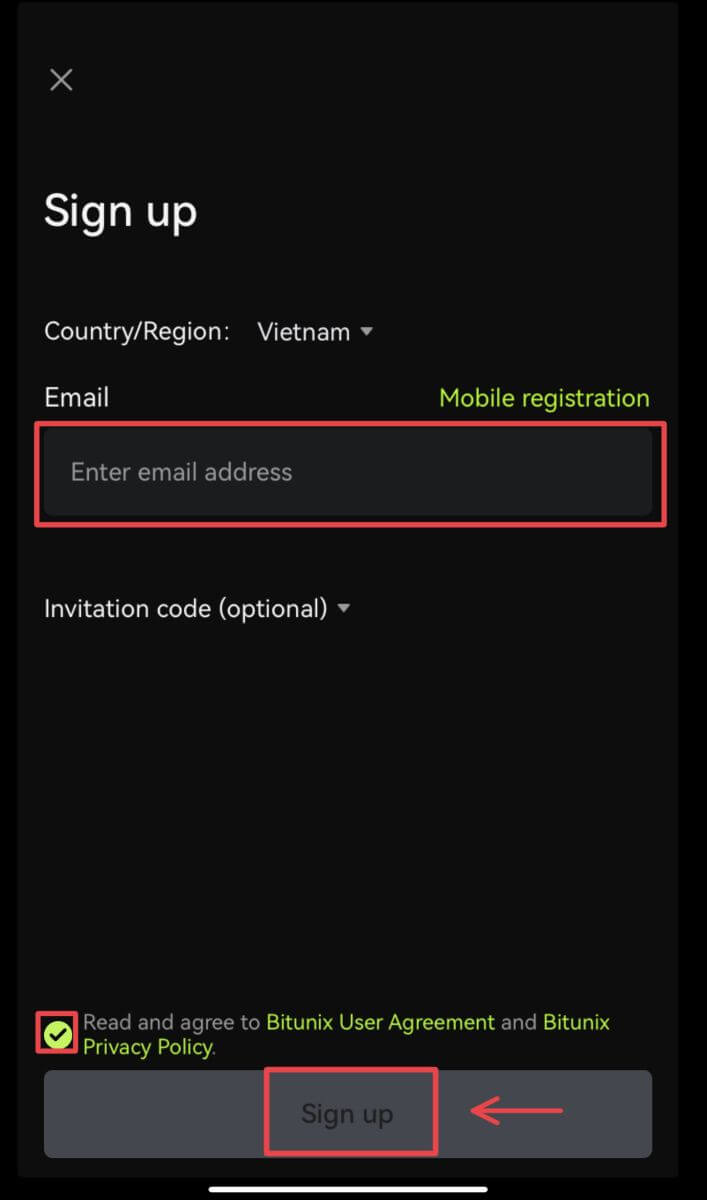
5. Elkészült a regisztrációval, és megkezdheti a kereskedést a Bitunix-on. 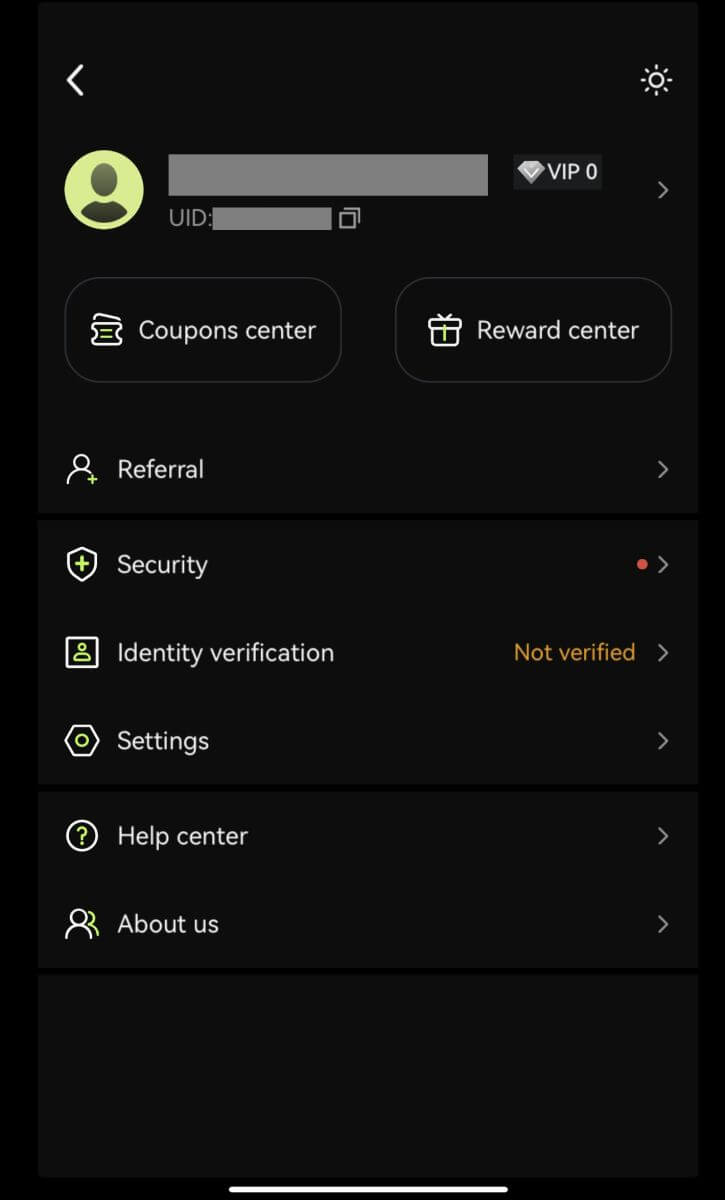
Gyakran Ismételt Kérdések (GYIK)
Mik a Bitunix újoncok előnyei?
A Bitunix exkluzív újonnan érkező feladatok sorozatát kínálja az újonnan regisztrált felhasználók számára, beleértve a regisztrációs feladatokat, a befizetési feladatokat, a kereskedési feladatokat és így tovább. Az utasítások szerint végrehajtott feladatok elvégzésével az új felhasználók akár 5500 USD értékű juttatásban részesülhetnek.
Az újoncok feladatainak és előnyeinek ellenőrzése
Nyissa meg a Bitunix webhelyét, kattintson a navigációs sáv tetején található üdvözlő bónusz lehetőségre, majd ellenőrizze a feladat állapotát. 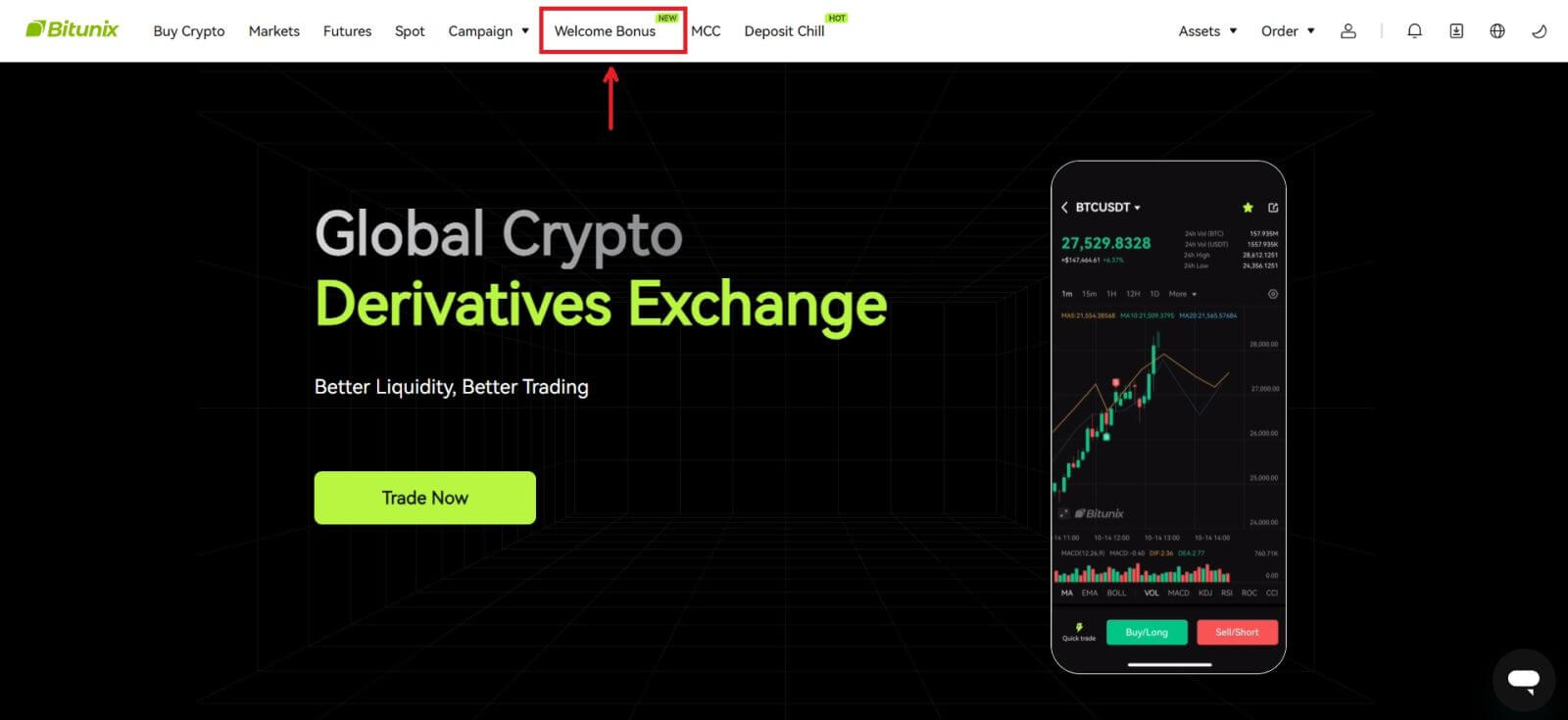
Rejtélyes doboz feladatok
Ide tartozik a teljes regisztráció, a teljes befizetés, a teljes valódi név ellenőrzése és a teljes kereskedés. Rejtélydoboz jutalmak: tartalmazza az USDT, ETH, BTC, határidős bónuszt stb.
Rejtélydoboz megnyitása: Kattintson a Rejtélydoboz megnyitása gombra a nyereményjátékban való részvételhez. A rejtélyes doboz megnyitásához először be kell szereznie egy bejegyzést. Minél több feladatot hajt végre, annál több bejegyzést kap a doboz megnyitásához. 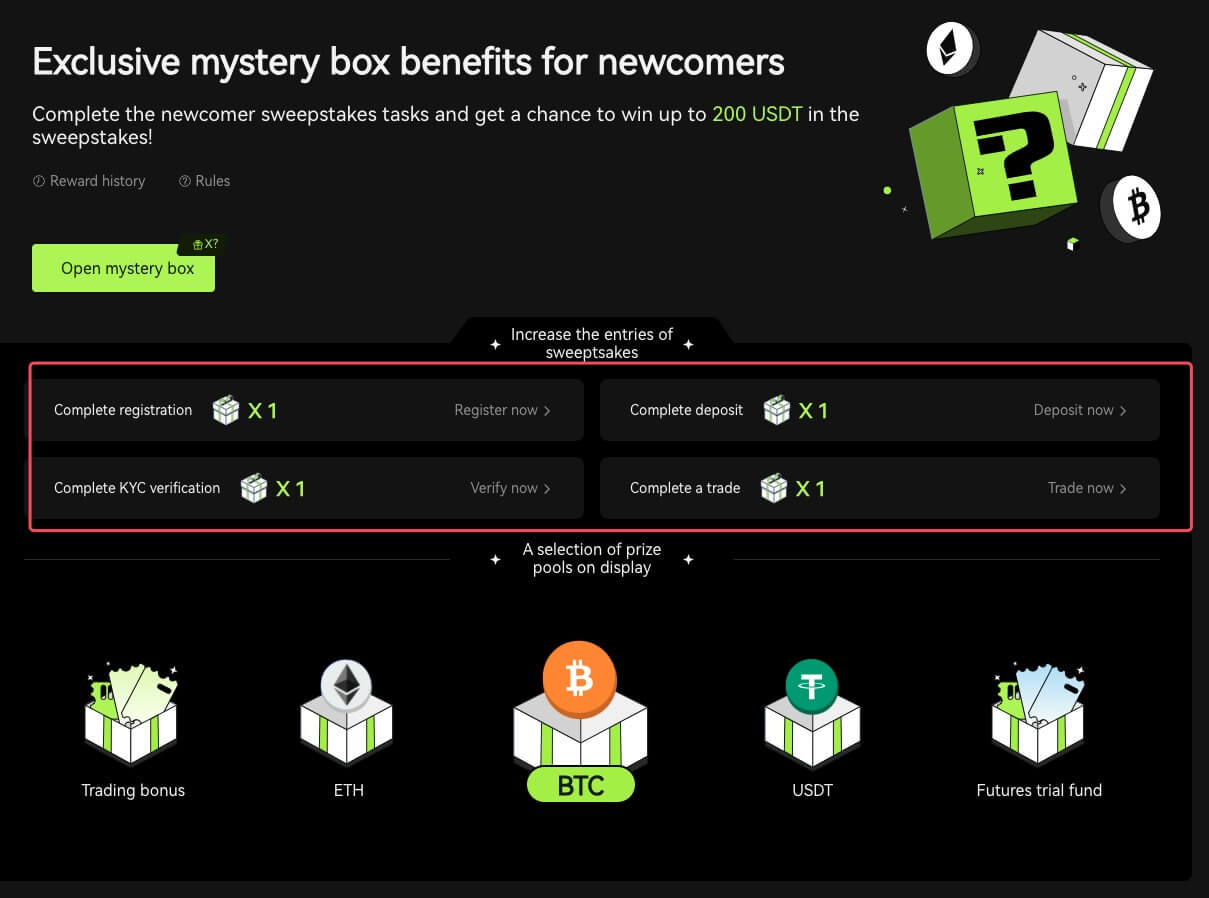
Újonc kereskedési feladat
A regisztráció és a határidős kereskedés befejezése után a rendszer automatikusan kiszámítja a felhalmozott határidős kereskedési volument. Minél nagyobb a kumulált határidős kereskedési volumen, annál több határidős bónuszt kaphat.
Miért nem kapok SMS-ellenőrző kódokat?
Ha nem tudja engedélyezni az SMS-hitelesítést, kérjük, ellenőrizze a globális SMS-lefedettségi listánkat, és ellenőrizze, hogy a tartózkodási helye lefedett-e. Ha a tartózkodási helye nem jelenik meg, kérjük, használja inkább a Google Hitelesítést elsődleges kéttényezős hitelesítésként.
Ha aktiválta az SMS-hitelesítést, vagy a globális SMS-lefedettségi listánkon szereplő országban vagy régióban él, de még mindig nem tud SMS-kódokat fogadni, kérjük, tegye meg a következő lépéseket:
- Ellenőrizze, hogy erős-e a telefon hálózati jele.
- Tiltson le minden vírusirtót, tűzfalat és/vagy hívásblokkoló szoftvert mobiltelefonján, amely blokkolhatja az SMS kódszámunkat.
- Indítsa újra az okostelefont.
- Használjon hangos ellenőrzést.
A fiók ellenőrzése a Bitunixban
Hol tudom ellenőrizni a fiókomat?
A személyazonosság-ellenőrzést az [Avatar] - [KYC] segítségével érheti el. Az oldalon ellenőrizheti aktuális igazolási szintjét, amely meghatározza Bitunix számlája kereskedési limitjét. A limit növeléséhez töltse ki a megfelelő személyazonosság-ellenőrzési szintet.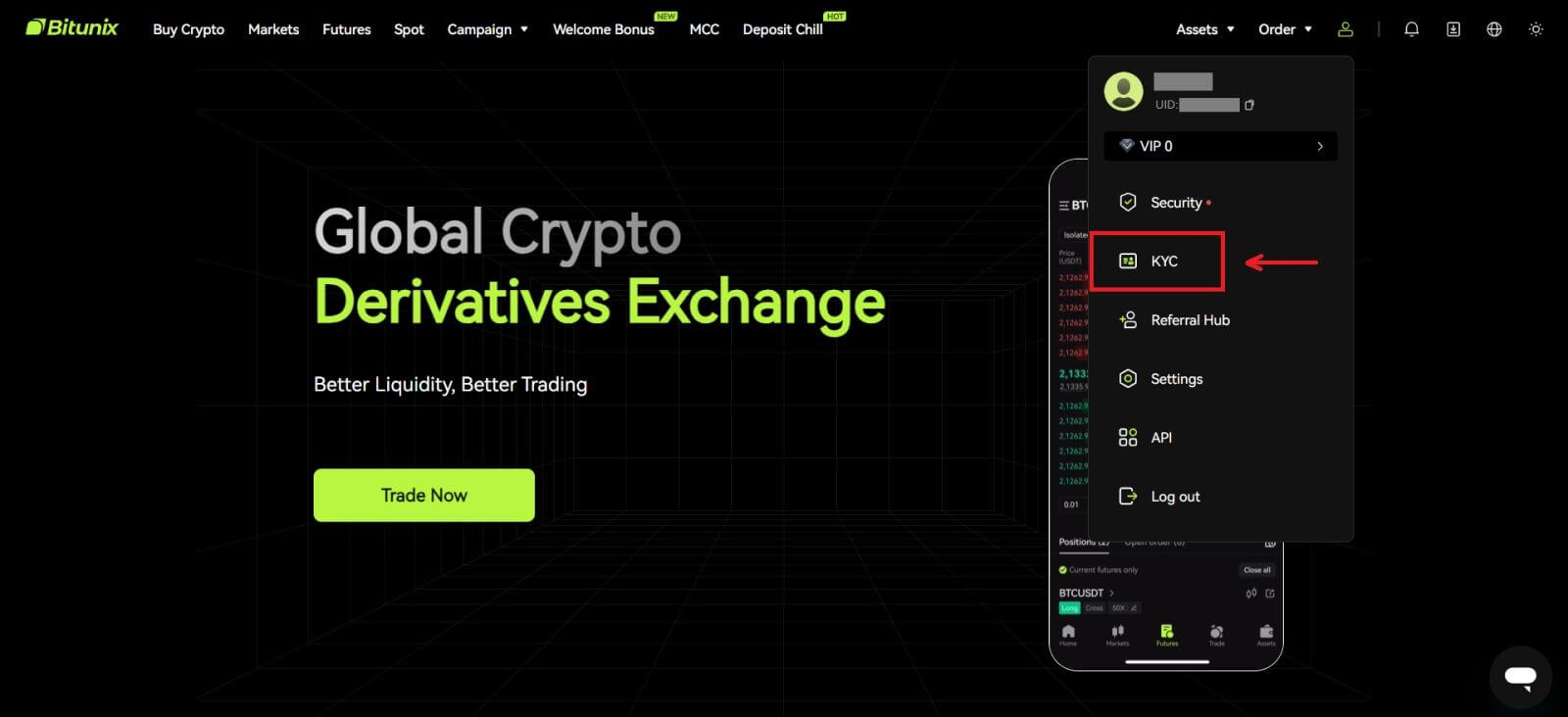
Hogyan kell elvégezni a személyazonosság-ellenőrzést? Lépésről lépésre szóló útmutató
Alapvető ellenőrzés
1. Miután megérkezett a „Személyazonosság-ellenőrzés” oldalra, válassza az „Alapszintű ellenőrzés” vagy a „Speciális ellenőrzés” lehetőséget (A speciális ellenőrzés előtt el kell végezni az alapvető ellenőrzést). Kattintson a [Verify] (Ellenőrzés) gombra. 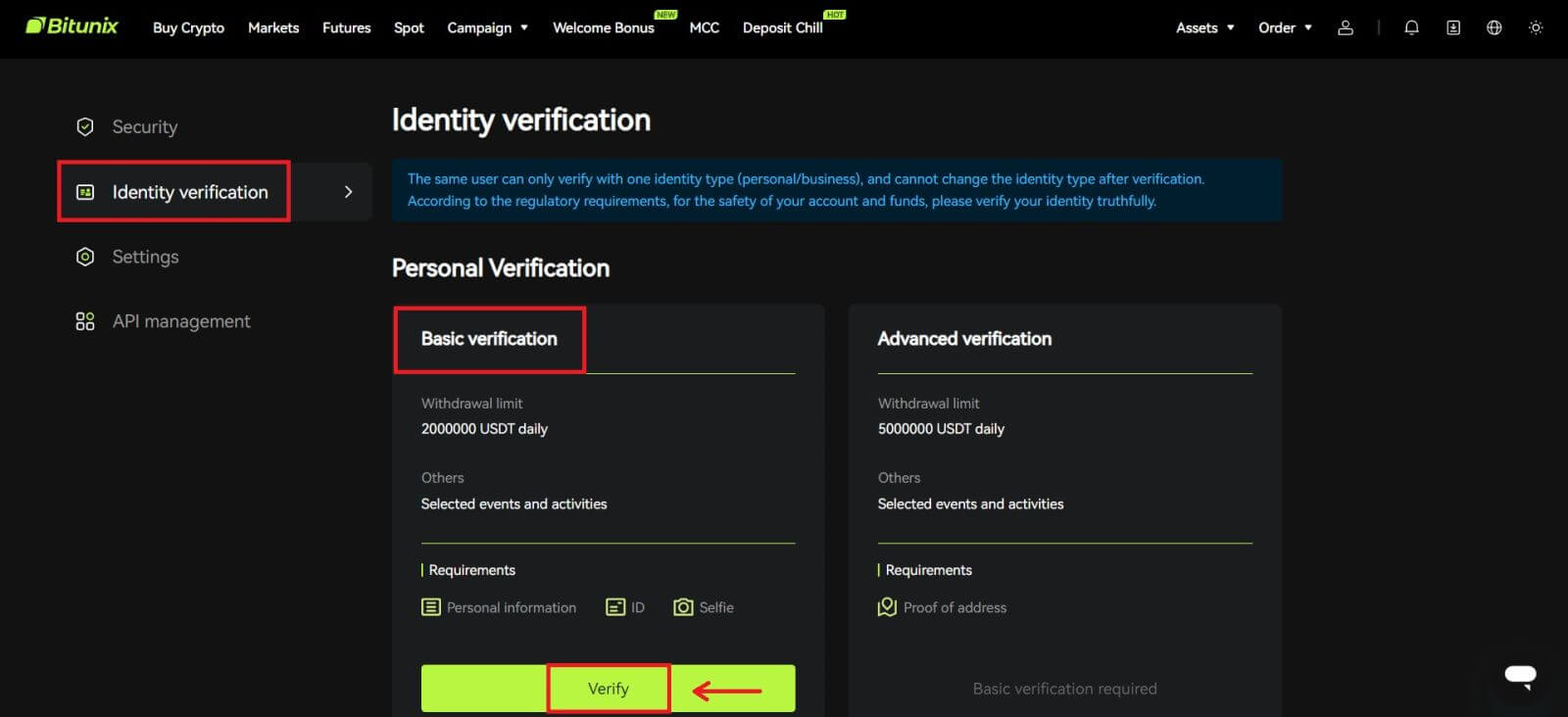
2. Válassza ki az országot vagy régiót, az azonosító típusát, és az utasításokat követve adja meg azonosító számát, nevét és születési dátumát, majd kattintson a [Tovább] gombra. 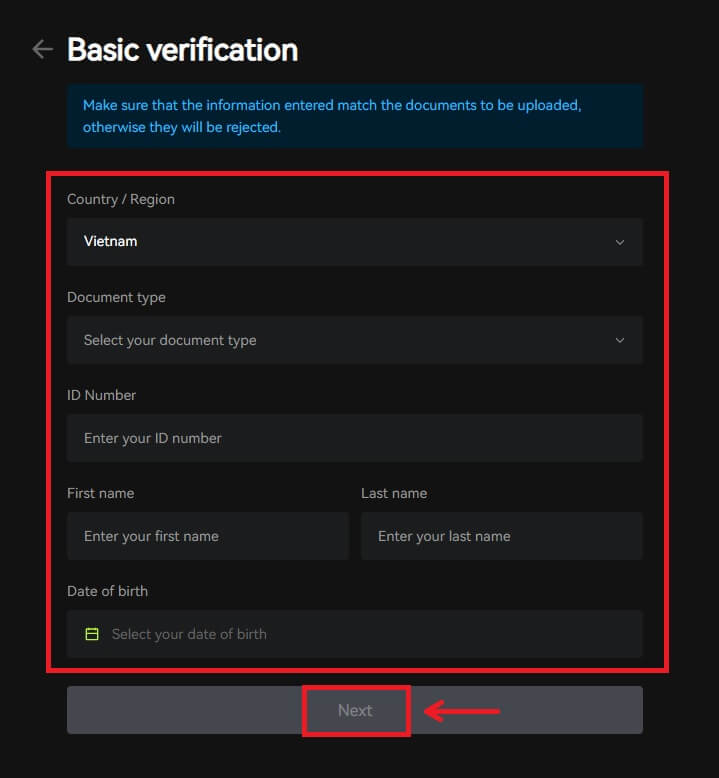
3. Töltse fel a kiválasztott személyi igazolványának elejét és hátulját, valamint egy fényképet, amelyen személyi igazolványa van, és egy papírt, amelyen Bitunix és az aktuális dátum szerepel, kattintson a [Küldés] gombra. A KYC ellenőrzése azután fejeződik be, hogy a Bitunix áttekinti az Ön által benyújtott dokumentumokat és információkat. 
Speciális ellenőrzés
1. Az alapszintű ellenőrzés befejezése után most már ellenőrizheti a speciális ellenőrzést. A kezdéshez kattintson a [Verify] (Ellenőrzés) gombra. 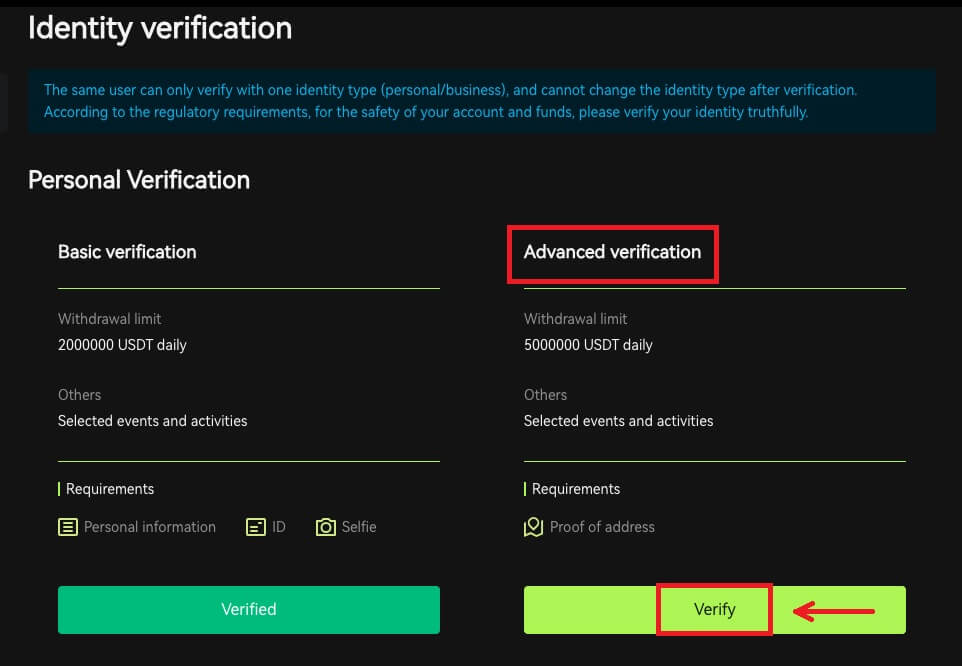
2. Válassza ki az országot/régiót, adja meg a várost, a lakcímet és az irányítószámot, majd kattintson a [Tovább] gombra. 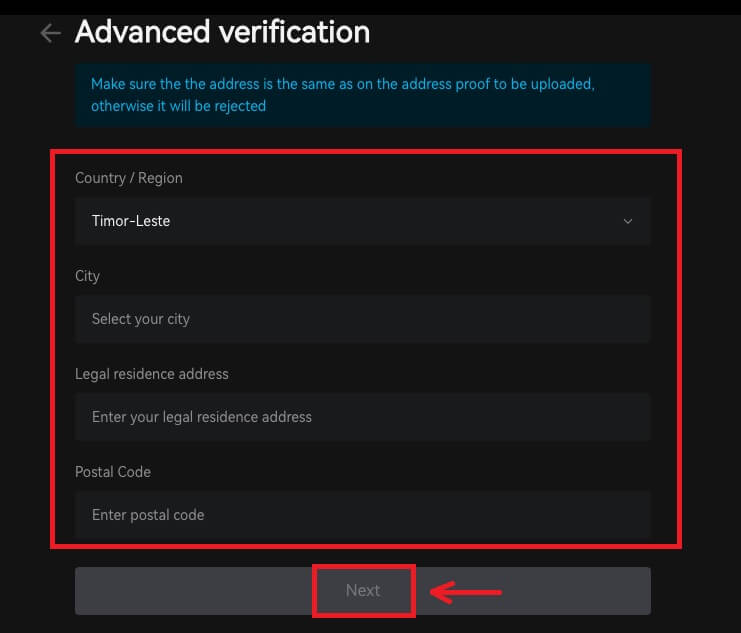 3. Az utasításokat követve töltsön fel egy érvényes címigazolást, majd kattintson a [Küldés] gombra. A speciális KYC ellenőrzés azután fejeződik be, hogy a Bitunix áttekinti az Ön által benyújtott dokumentumokat és információkat.
3. Az utasításokat követve töltsön fel egy érvényes címigazolást, majd kattintson a [Küldés] gombra. A speciális KYC ellenőrzés azután fejeződik be, hogy a Bitunix áttekinti az Ön által benyújtott dokumentumokat és információkat. 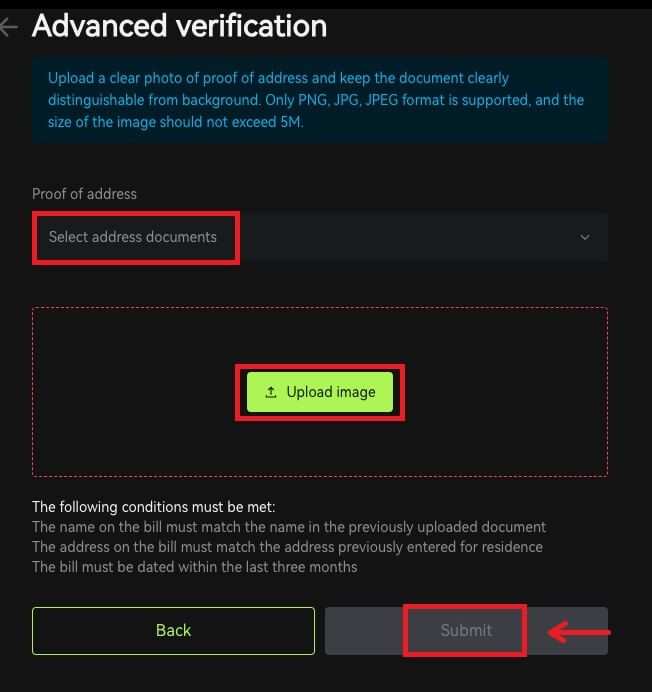
Megjegyzés
1. A személyi igazolványoknak mindkét oldalát fényképpel kell ellátni. Kérjük, adjon meg hivatalos angol fordítást a nem római betűkhöz.
2. Kérjük, adjon meg egy fényképet, amelyen útlevele vagy fényképes személyi igazolványa van. Ugyanerre a képre fel kell írnia a dátumot – és egy megjegyzést a „Bitunix” szóval. Győződjön meg arról, hogy az arca jól látható, és az azonosítón szereplő összes információ jól olvasható.
3. A lakcím igazolása (kivonat, például közüzemi számla, kormányhivatal levele, 90 napnál nem régebbi adókivonat a banki adatokon kívül – egyértelműen feltüntetve az Ön nevét és lakcímét. A dokumentumnak római betűkkel kell lennie, vagy az eredeti dokumentum mellé hiteles angol fordítást kell feltölteni
4. Elfogadott dokumentumtípusok: JPG /PNG/JPEG, a fájlok maximális mérete 5M
Gyakran Ismételt Kérdések (GYIK)
Miért kell ellenőrizni a fiókom személyazonosságát?
A felhasználóknak igazolniuk kell személyazonosságukat a Bitunixnál a KYC folyamatunkon keresztül. A fiók ellenőrzése után a felhasználók kérhetik egy adott érme kifizetési limitjének emelését, ha az aktuális limit nem elégíti ki igényeiket.
Ellenőrzött számlával a felhasználók gyorsabb és gördülékenyebb befizetést és kifizetést is élvezhetnek. A fiók ellenőrzése szintén fontos lépés fiókja biztonságának fokozása érdekében.
Mik a KYC szintjei és előnyei
A KYC szabályzat (Know Your Customer Well) a számlatulajdonosok fokozott ellenőrzése, és a korrupció megelőzésére használt pénzmosás elleni intézményi alapja, valamint olyan eljárások sorozata, amelyekkel a pénzintézetek és a kriptovaluta tőzsdék ellenőrzik ügyfeleik személyazonosságát. kívánt. A Bitunix a KYC-t használja az ügyfelek azonosítására és kockázati profiljuk elemzésére. Ez a tanúsítási folyamat segít megelőzni a pénzmosást és az illegális tevékenységek finanszírozását, miközben a KYC tanúsítvány is szükséges ahhoz, hogy a felhasználók növeljék BTC-kivonási korlátjukat.
Az alábbi táblázat felsorolja a kifizetési limiteket a különböző KYC szinteken.
| KYC szint | KYC 0 (nincs KYC) | KYC Tier 1 | KYC 2. szint (haladó KYC) |
| Napi kifizetési limit* | ≦ 500 000 USDT | ≦ 2 000 000 USDT | ≦ 5 000 000 USDT |
| Havi kifizetési limit** | - | - | - |
*A napi kifizetési limit frissítése minden 00:00 UTC-kor
**Havi kifizetési korlát = napi kifizetési korlát * 30 nap
A KYC ellenőrzési hibáinak gyakori okai és megoldásai
Az alábbiakban felsoroljuk a KYC-ellenőrzési hibák gyakori okait és megoldásait:
| Elutasított ok | Lehetséges forgatókönyv | Megoldási tippek |
| Érvénytelen azonosító | 1. A rendszer azt észlelte, hogy a profilon szereplő teljes neve/születési dátuma helytelen, hiányzik vagy olvashatatlan. 2. A feltöltött dokumentum nem tartalmazza az arcképét, vagy az arcképe nem tiszta. 3. A feltöltött Útlevél nem tartalmazza az Ön aláírását. |
1. Az Ön teljes nevét, születési dátumát és érvényességi dátumát egyértelműen és olvashatóan kell feltüntetni. 2. Az arcvonásait egyértelműen meg kell jeleníteni. 3. Ha útlevélképet tölt fel, kérjük, ellenőrizze, hogy az útlevélen szerepel-e az Ön aláírása. Az elfogadott személyazonosító okmányok a következők: útlevél, nemzeti személyazonosító igazolvány, tartózkodási engedély, vezetői engedély; Az el nem fogadott személyazonosító okmányok a következők: diákvízum, munkavállalási vízum, utazási vízum |
| Érvénytelen dokumentumfotó | 1. Előfordulhat, hogy a feltöltött dokumentumok minősége elmosódott, le van vágva, vagy elfedte személyazonossági adatait. 2. Feltöltött irreleváns fényképek a személyazonosító okmányokról vagy a lakcímet igazoló dokumentumokról. |
1. Teljes nevének, születési dátumának és érvényességi dátumának olvashatónak kell lennie, és gondoskodnia kell arról, hogy a dokumentum minden sarka jól látható legyen. 2. Kérjük, töltsön fel újra minden elfogadható személyazonosító okmányt, például útlevelét, személyi igazolványát vagy jogosítványát. |
| Érvénytelen címigazolás | 1. A benyújtott lakcímigazolás nem az elmúlt három hónapból származik. 2. A megadott lakcímigazoláson egy másik személy neve látható az Ön neve helyett. 3. Elfogadhatatlan dokumentum benyújtása a lakcím igazolására. |
1. A lakcímigazolást az utolsó három hónapon belül kell dátumozni/kiállítani (a három hónapnál régebbi dokumentumokat elutasítjuk). 2. Nevét egyértelműen fel kell tüntetni a dokumentumokon. 3. Nem lehet azonos a személyazonosságot igazoló dokumentummal. Az elfogadott lakcímet igazoló dokumentumok a következők: Közüzemi számlák Hivatalos banki kivonatok Kormányzat által kiállított lakcímigazolások Internet/kábeltévé/házi telefonvonal számlái Adóbevallások/Tanácsi adószámlák Nem elfogadott lakcímet igazoló dokumentumok A következők: személyi igazolvány, jogosítvány, útlevél, mobiltelefon-kivonat, bérleti szerződés szerződés, Biztosítási bizonylat, Orvosi számlák, Banki tranzakciós bizonylat, Banki vagy céges ajánlólevél, Kézzel írt számla, Vásárlási bizonylat, Határigazolvány |
| Képernyőkép / Nem eredeti dokumentum | 1. A rendszer olyan képernyőképet, szkennelt másolatot vagy kinyomtatott dokumentumot észlel, amely nem elfogadható. 2. A rendszer az eredeti dokumentum helyett papíralapú másolatot észlel. 3. A rendszer felismeri a dokumentumok fekete-fehér fotóit. |
1. Kérjük, győződjön meg arról, hogy a feltöltött dokumentum az eredeti fájl/PDF formátum. 2. Kérjük, győződjön meg arról, hogy a feltöltött fotót nem képfeldolgozó szoftverrel (Photoshop stb.) szerkesztették, és nem képernyőkép. 3. Kérjük, töltsön fel egy színes dokumentumot/fotót. |
| Hiányzik a dokumentum oldala | A feltöltött dokumentumokból néhány oldal hiányzik. | Kérjük, töltsön fel egy új fotót a dokumentumról, amelynek mind a négy sarka látható, és egy új fotót a dokumentumról (elülső és hátsó oldala). Kérjük, ügyeljen arra, hogy a dokumentum oldala a fontos részleteket tartalmazza. |
| Sérült dokumentum | A feltöltött dokumentum minősége gyenge vagy sérült. | Győződjön meg arról, hogy a teljes dokumentum látható vagy olvasható; nem sérült, és nem tükröződik a képen. |
| Lejárt dokumentum | A feltöltött személyazonosító okmányon szereplő dátum lejárt. | Győződjön meg arról, hogy a személyazonosító okmány még az érvényességi időn belül van, és még nem járt le. |
| Felismeretlen nyelv | A dokumentum nem támogatott nyelveken van feltöltve, például arab, szingaléz stb. | Kérjük, töltsön fel egy másik dokumentumot latin karakterekkel vagy nemzetközi útlevelét. |